Toshiba TLP-X100: инструкция
Характеристики, спецификации
Инструкция к Проектору/экрану Toshiba TLP-X100
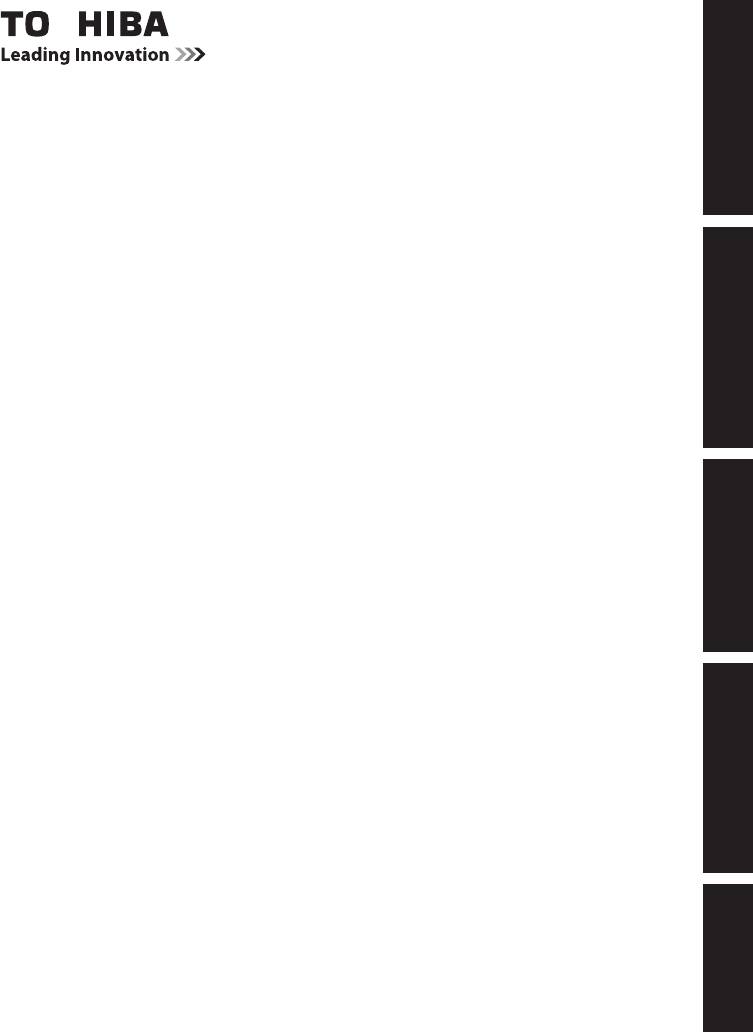
эксплуатации
Перед началом
Подготовка
Работа с
проектором
Обслуживание
Прочее

эксплуатации
Перед началом
Перед началом эксплуатации
МЕРЫ ПРЕДОСТОРОЖНОСТИ
Изображение молнии со стрелкой, заключенное в равнобедренный
треугольник, указывает на то, что в корпусе изделия присутствуют
неизолированные компоненты, находящиеся под опасным напряжением.
Восклицательный знак в равнобедренном треугольнике указывает
пользователю на наличие в прилагаемой к изделию документации важных
инструкций по эксплуатации и обслуживанию.
ОСТОРОЖНО!
ВО ИЗБЕЖАНИЕ ПОРАЖЕНИЯ ЭЛЕКТРИЧЕСКИМ ТОКОМ И
ВОЗНИКНОВЕНИЯ ПОЖАРА ЗАПРЕЩАЕТСЯ ПОДВЕРГАТЬ
ДАННОЕ ИЗДЕЛИЕ ВОЗДЕЙСТВИЮ ВЛАГИ. В КОРПУСЕ ИЗДЕЛИЯ
ПРИСУТСТВУЮТ КОМПОНЕНТЫ, НАХОДЯЩИЕСЯ ПОД ВЫСОКИМ
НАПРЯЖЕНИЕМ. ЗАПРЕЩАЕТСЯ ВСКРЫВАТЬ КОРПУС! РЕМОНТ
И ОБСЛУЖИВАНИЕ ИЗДЕЛИЯ ДОЛЖНЫ ВЫПОЛНЯТЬСЯ ТОЛЬКО
КВАЛИФИЦИРОВАННЫМИ СПЕЦИАЛИСТАМИ.
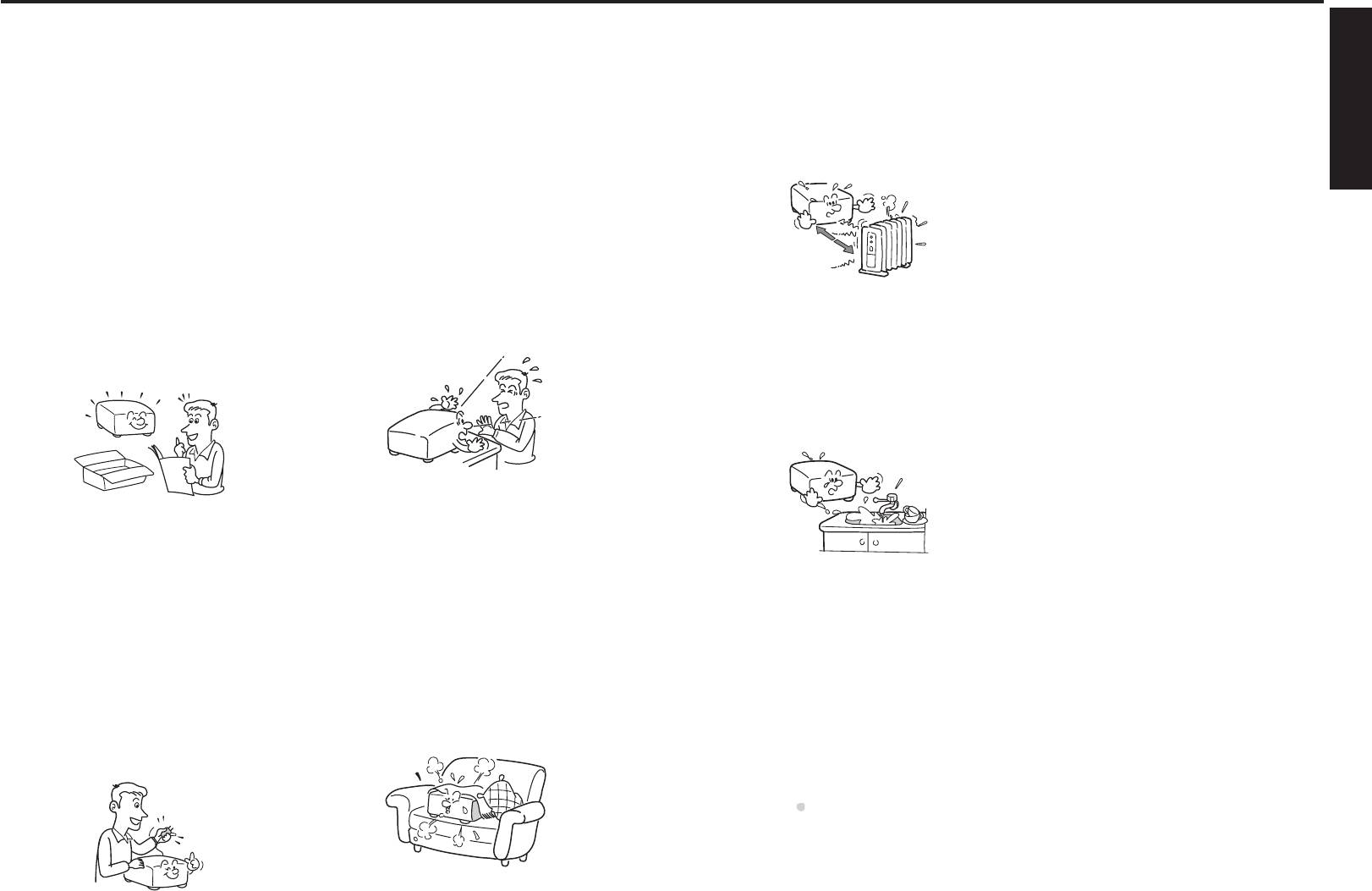
эксплуатации
Перед началом
ВАЖНЫЕ УКАЗАНИЯ ПО ТЕХНИКЕ БЕЗОПАСНОСТИ
ВНИМАНИЕ!
ВНИМАТЕЛЬНО ПРОЧТИТЕ И СОБЛЮДАЙТЕ ВСЕ ПРЕДУПРЕЖДЕНИЯ
5. Источники тепла
И ИНСТРУКЦИИ, ПРИВЕДЕННЫЕ В НАСТОЯЩЕМ РУКОВОДСТВЕ
Данное изделие следует
ПОЛЬЗОВАТЕЛЯ И УКАЗАННЫЕ НА КОРПУСЕ УСТРОЙСТВА. СОХРАНИТЕ
располагать вдали от источников
НАСТОЯЩЕЕ РУКОВОДСТВО ДЛЯ ИСПОЛЬЗОВАНИЯ В БУДУЩЕМ.
тепла, например, радиаторов,
отопительных батарей,
нагревательных плит и других
устройств, излучающих тепло (в
том числе усилителей).
1. Прочтите руководство
3. Источник света
пользователя
Запрещается смотреть в объектив
После извлечения изделия из
во время работы лампы. Яркий
упаковочной тары внимательно
свет, излучаемый лампой может
6. Вода и влага
прочтите руководство пользователя.
повредить органы зрения.
Запрещается эксплуатировать
Соблюдайте инструкции по
данное изделие вблизи источников
эксплуатации и другие инструкции.
воды и влаги, например, рядом
с ванной, кухонной раковиной, в
сыром подвале, рядом с бассейном
и т.п.
4. Вентиляция
2. Источники питания
Отверстия в корпусе предназначены
для вентиляции, обеспечения
Данное устройство разрешается
надежной работы и защиты изделия
подключать только к такому типу
от перегрева. Нельзя блокировать или
7. Очистка
источника питания, напряжение
закрывать эти отверстия. Никогда не
которого не превышает допустимого
Прежде чем приступить к
кладите изделие на кровать, диван
диапазона, указанного на
очистке изделия, отсоедините
или другую аналогичную поверхность,
маркировочной табличке и шнуре
его от розетки сети питания.
чтобы не закрыть отверстия. Не
питания. Если вы не знаете тип сети
Запрещается применять
вставляйте изделие в закрытые места
питания в вашем доме, обратитесь
жидкие и аэрозольные моющие
установки, например, в книжный шкаф
за консультацией в организацию, в
средства. Для очисти всегда
или стеллаж, если не обеспечивается
которой вы приобрели изделие, или
используйте мягкую ткань.
надлежащая вентиляция.
в местную компанию-производитель
электроэнергии.
00A-!s0е!х0иP!х00 0Ra F-! T0!х0!х0)0V0 -!A0 0 -!!х0 -!f I0!х0!х0(I0-!0U-! -! -!-! !х0HH00-!0-!х0-!x 0!х00!х0P 0-!A0G!х0!х0!х0!х0еS.
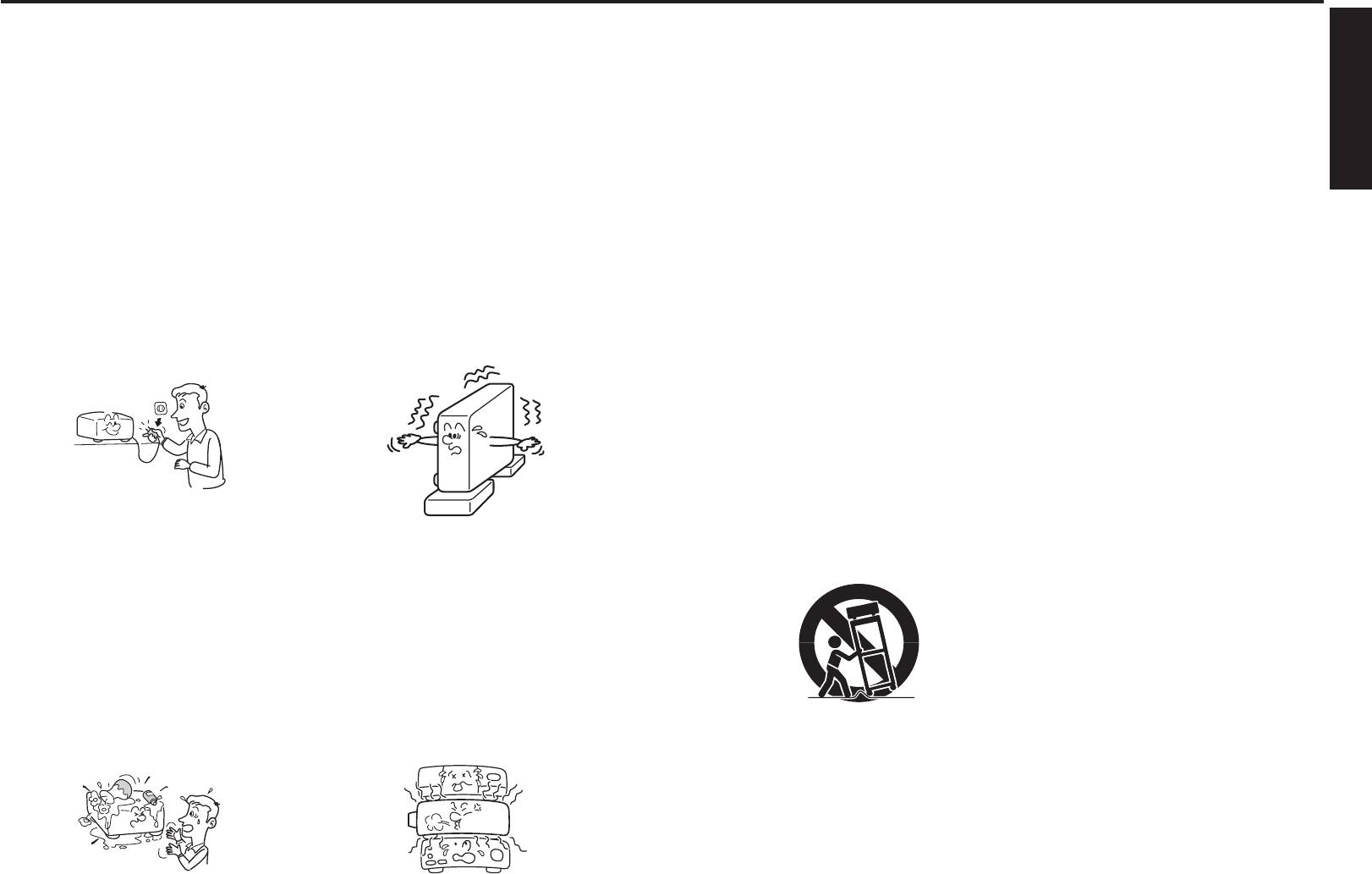
эксплуатации
Перед началом
ВАЖНЫЕ УКАЗАНИЯ ПО ТЕХНИКЕ БЕЗОПАСНОСТИ (Продолжение)
11. Гроза
13.
Не размещайте и не
16. Подсоединяемые
Во время грозы, а также когда устройство
держите проектор в
приспособления
оставляется без присмотра или не
местах, доступных детям.
Не подсоединяйте приспособления,
используется в течение долгого времени,
Проектор может упасть, что может
не рекомендованные к эксплуатации
отсоединяйте его от розетки сети
повлечь тяжелые травмы.
производителем изделия.
питания. Такая мера предосторожности
Использование несовместимых
предотвратит повреждение изделия в
приспособлений может создавать
14.
Запрещается
результате попадания молнии или из-за
угрозы или привести к повреждению
устанавливать устройство
скачков напряжения в сети питания.
изделия.
в вертикальное положение
Никогда не пользуйтесь данным
устройством от сети переменного тока во
Не используйте данное устройство
17. Принадлежности
время грозы. Никогда не прикасайтесь к
в полностью или частично
Запрещается устанавливать
устройству, кабелям и/или периферийным
вертикальном расположении для
данное изделие на неустойчивой
устройствам, если вы увидели молнию
проецирования изображений.
тележке, подставке, штативе,
или услышали гром. Перепады в
Проектор может упасть, что может
кронштейне или столе. В
электрической сети, вызванные
стать причиной тяжелых травм
противном случае возникает
разрядами во время грозы, могут
и/или привести к повреждению
вероятность падении изделия,
привести к поражению электрическим
изделия.
что может привести к травмам и
током или повреждению устройства.
вывести устройство из строя.
Перемещая устройство,
необходимо соблюдать
осторожность. Во избежание
опрокидывания тележки с
установленным на ней изделием
не следует резко останавливать
перемещаемую тележку,
12. Попадание в корпус
прилагать к ней чрезмерное
устройства жидкостей и
усилие и перемещать ее по
15. Установка
твердых объектов
неровной поверхности.
Запрещается ставить другие
Во избежание поражения электрическим
устройства на корпус данного
током и возникновения пожара не
изделия, а также размещать
вставляйте посторонние объекты
изделие сверху на других
внутрь устройства через отверстия
устройствах. Верхняя и
в корпусе, так как они могут прийти
нижняя поверхности изделия
в соприкосновение с компонентами,
нагреваются в течение
которые находятся под высоким
нормальной эксплуатации,
напряжением, и вызвать короткое
что может повредить другие
замыкание. Не допускайте попадания на
устройства.
корпус устройства жидкости.
S1A
18. Правила обращения
с поврежденным
изделием
Отсоедините устройство
от розетки сети
питания и обратитесь к
квалифицированному
специалисту по техническому
обслуживанию:
a) Если поврежден кабель питания
или вилка кабеля питания.
б) Если внутрь корпуса изделия
попал твердый объект.
в) Если на поверхность или
внутрь корпуса изделия попала
жидкость.
г) Если устройство не работает
должным образом при
правильном выполнении
инструкций пользователем.
Разрешается изменять
состояние только тех органов
управления, которые описаны
в руководстве по эксплуатации
изделия. В противном случае
неправильная установка
состояния органов управления
устройства может вывести
устройство из строя и
потребовать больших усилий со
стороны персонала ремонтной
службы на восстановление
работоспособности изделия.
д) При падении изделия или
если изделие повреждено
каким-либо образом.
(В случае повреждения
корпуса, обращайтесь с
изделием осторожно, чтобы
предотвратить травмы.)
е) Если в работе изделия
отмечаются явные
изменения (это указывает на
необходимость технического
обслуживания).
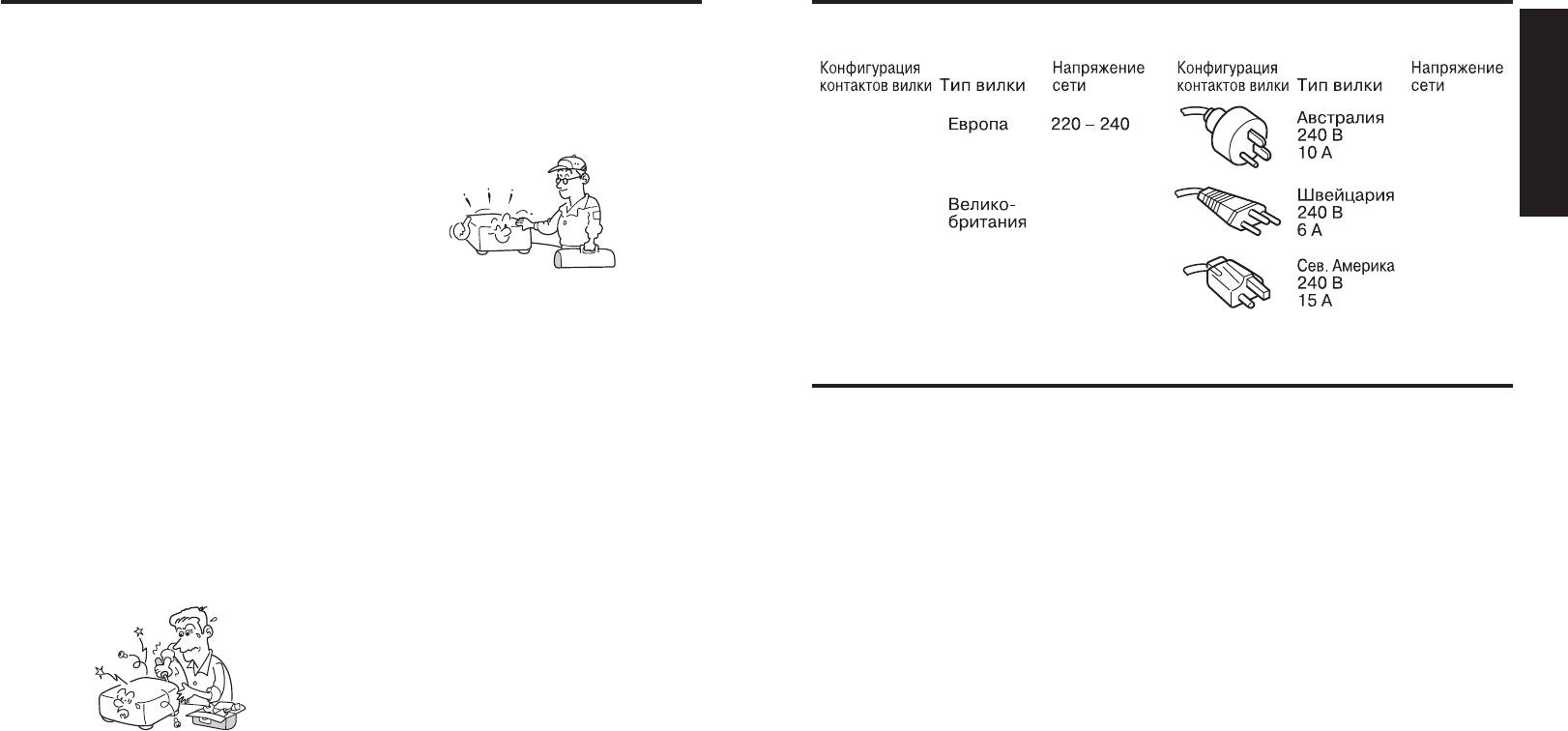
эксплуатации
Перед началом
ВАЖНЫЕ УКАЗАНИЯ ПО ТЕХНИКЕ БЕЗОПАСНОСТИ (Продолжение)
ИНФОРМАЦИЯ ОБ ИСТОЧНИКЕ ПИТАНИЯ
19.
В случае повреждения стеклянных
22. Проверка безопасности
Если напряжение в вашей электрической сети составляет от 0 до 0 В,
пользуйтесь кабелем/вилкой одного из следующих типов:
компонентов, в том числе объектива
После того как все работы по обслуживанию
или лампы, обратитесь за ремонтным
и ремонту данного изделия будут завершены,
обслуживанием к распространителю
следует попросить технического специалиста
проверить изделие на соответствие нормам
продукции Toshiba.
безопасности.
Данное изделие содержит стеклянные
компоненты, в число которых входят
объектив и лампа. Если они разобьются,
будьте осторожны, чтобы не получить травмы
и обратитеся к распространителю продукции
Toshiba за ремонтным обслуживанием.
Во избежание травм держитесь вдали от
осколков разбитого стекла. В маловероятном
случае разрыва лампы тщательно очистите
23.
Не оставляйте на долгое время
пространство вокруг проектора и выбросьте
термографическую бумагу и легко
все пищевые продукты, которые находились
деформируемые предметы на
рядом с проектором, поскольку они могут
верхней панели устройства или возле
быть загрязнены.
выпускающих воздух отверстий.
20. Обслуживание
Излучаемое устройством тепло
Во избежание поражения электрическим
может повредить изображение на
током и для предотвращения других видов
термографической бумаге или вызвать ее
ущерба запрещается самостоятельно
деформацию (коробление).
вскрывать корпус и выполнять техническое
24.
Не пользуйтесь изделием,
обслуживание данного изделия. Любые
работы по техническому обслуживанию
установленным в закрытых местах.
изделия должны выполняться
Не размещайте изделие в коробках
квалифицированными специалистами.
или других закрытых местах
установки. Это может вызвать
перегрев, что может создать
опасность воспламенения и пожара.
21. Запасные части
При замене каких-либо компонентов
необходимо использовать запасные
части, указанные изготовителем изделия,
или запасные части с аналогичными
характеристиками.
Использование запасных частей, не
разрешенных к применению изготовителем
изделия, может привести к поражению
электрическим током или причинить ущерб
иного характера. (Только замена лампы
может выполняться пользователем.)
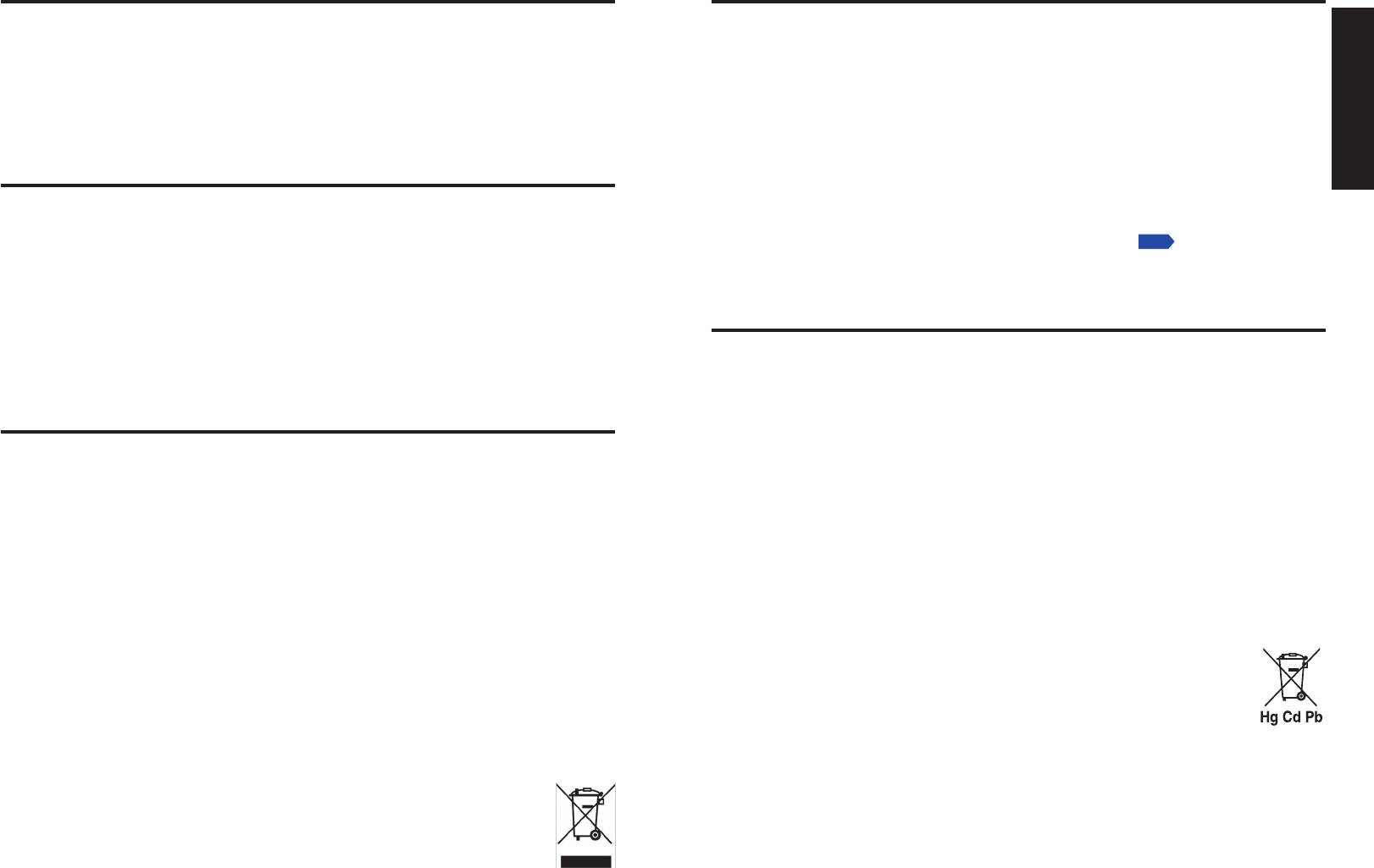
10
эксплуатации
Перед началом
11
ВАЖНЫЕ МЕРЫ ПРЕДОСТОРОЖНОСТИ (Продолжение)
ЖК-панель
Торговые знаки
•
Если воздушный фильтр загрязнен, температура внутри корпуса основного блока
VGA, SVGA, XGA, SXGA, UXGA, WXGA являются торговыми знаками или зарегистрированными
повышается. Как следствие, срок службы ЖК-панели сокращается. Кроме того, может быть
торговыми знаками корпорации International Business Machines (IBM).
нарушена работоспособность устройства.
Macintosh является зарегистрированным торговым знаком компании Apple Computer, Inc.
Следует периодически очищать и регулярно заменять фильтр. Рекомендуется заменять
Windows является зарегистрированным торговым знаком корпорации Microsoft в США и
других странах.
фильтр, когда устанавливается новая лампа. (Новый фильтр можно приобрести в
Adobe и Acrobat Reader являются зарегистрированными торговыми знаками корпорации
организации, в которой вы приобрели устройство, а также в ближайшей сервисной службе.)
Adobe Systems Incorporated.
Все другие бренды и названия продуктов являются торговыми знаками или
ПОЛОЖЕНИЯ ОБ ОГРАНИЧЕНИИ ОТВЕТСТВЕННОСТИ
зарегистрированными торговыми знаками соответствующих правообладателей.
•
Корпорация Toshiba не несет ответственности за ущерб, причиненный в результате природных
Условные обозначения в настоящем руководстве
катаклизмов, таких как землетрясения, молнии, а также за ущерб, причиненный действиями третьей
Ссылки на страницы с соответствующей информацией выделяются, как показано ниже.
стороны, и другой ущерб, в том числе причиненный в результате неправильной эксплуатации изделия.
Например, ссылка на стр. выглядит следующим образом:
•
Корпорация Toshiba не несет ответственности за побочный ущерб (упущенная прибыль, временное
прекращение работы, потеря или повреждение содержимого запоминающих устройств и т. п.),
причиненный при эксплуатации или в результате неспособности эксплуатировать данное изделие.
•
Корпорация Toshiba не несет ответственноси за любой ущерб, причиненный в результате
несоблюдения инструкций, приведенных в настоящем Руководстве пользователя.
•
Корпорация Toshiba не несет ответственности за любой ущерб, причиненный
в результате эксплуатации данного изделия совместно с оборудованием или
программным обеспечением, не разрешенным к применению корпорацией Toshiba.
ПРОЧИЕ СВЕДЕНИЯ
Информация об авторских правах
Показ или передача коммерческого программного обеспечения для воспроизведения изображений, показ
или трансляция телевизионных программ и программ кабельного телевидения в целях, кроме частного
непубличного просмотра, включая модификацию изображений с помощью функций стоп-кадра или
изменения размера экрана, а также показ изображений с изменением форматного соотношения могут
являться действиями, нарушающими прямые или косвенные авторские права на программное обеспечение
для воспроизведения изображений и телевизионные программы, если эти действия выполняются без
предварительного согласования с держателем авторских прав. Поэтому, перед выполнением любого из
перечисленных выше действий, пожалуйста, примите все соответствующие необходимые меры, включая
приобретение лицензии у держателя авторских прав.
Утилизация
Данное изделие содержит вещества, опасные для человека и окружающей среды.
•
Лампа содержит ртуть.
Утилизируйте данное изделие и использованные лампы в соответствии с местным
законодательством.
Следующая информация действительна только для стран-членов ЕС:
Использование данного символа означает, что этот продукт не относится к разряду
бытовых отходов и его нельзя утилизировать как обычные бытовые отходы. В случае,
если вы утилизируете этот продукт неправильно, вы можете нанести ущерб
окружающей среде и здоровью окружающих, поэтому вы должны правильно его
утилизировать. Более детальную информацию об утилизации этого продукта
вы можете получить у регионального дилера этого продукта, у муниципальной
службы переработки бытовых отходов или в вашей мэрии.
стр.36
ПРОЧИЕ СВЕДЕНИЯ (Продолжение)
•
•
•
•
•
•
•
Рисунки, приведенные в настоящем Руководстве, предназначены только для
иллюстрации и могут отличаться от реального вида изделия.
БАТАРЕИ УСТРОЙСТВА ДИСТАНЦИОННОГО УПРАВЛЕНИЯ
Предупреждение!
•
Никогда не бросайте батареи в огонь.
Неправильное пользование батареями может привести к их взрыву или протеканию, что
может стать причиной ожогов или травм. При попадании жидкости из батарей на кожу,
немедленно смойте ее чистой водой и обратитесь к врачу. При попадании жидкости
на инструменты, вытрите жидкость салфеткой, избегая контакта с ней. Выбрасывайте
салфетку с горючим мусором, предварительно смочив ее водой.
Примечания
•
Пользуйтесь только батареями размера ААА (R0).
•
Выбрасывайте батареи только в предназначенных для этого местах.
•
Следуетобращать внимание на экологические аспекты утилизации батарей.
•
Не смешивайте батареи разных типов. Не смешивайте новые и старые батареи.
•
Если устройство дистанционного управления не работает правильно или если диапазон
его действия уменьшился, замените обе батареи на новые.
•
Если батареи разрядились или если вы не пользуетесь устройством дистанционного
управления в течение длительного времени, выньте батареи из устройства во
избежание протекания электролита батарей в отделение батарей.
•
Спедующая информация действительна только для стран-членов ЕС
[Утилизация батарей и/или аккумуляторов]
Символ в виде перечеркнутого мусорного бака на колесах указывает на то, что
батареи и/или аккумуляторы необходимо собирать и утилизировать отдельно от
бытовых отходов.
Если содержание в батарее или аккумуляторе свинца (Pb), ртути (Hg) и/или
кадмия (Cd) превышает значения, указанные в Директиве о батареях (00//
EC), то под символом в виде перечеркнутого мусорного бака на колесах
отображаются химические символы свинца (Pb), ртути (Hg) и/или кадмия (Cd).
Участвуя в программе сбора и утилизации батарей отдельно от бытового
мусора, Вы обеспечите надлежащую переработку изделий и батарей и,
таким образом, поможете предотвратить возможное негативное влияние
на окружающую среду и здоровье людей.
Для получения более детальной информации о программах вторичной
переработки, действующих в Вашей стране, пожалуйста, обратитесь в
местную администрацию или по месту приобретения данного изделия.

1
эксплуатации
Перед началом
1
СОДЕРЖАНИЕ
Перед началом эксплуатации
Прочее
МЕРЫ ПРЕДОСТОРОЖНОСТИ .................................................................
Индикация неполадок ..............................................................................
ВАЖНЫЕ УКАЗАНИЯ ПО ТЕХНИКЕ БЕЗОПАСНОСТИ..........................
Поиск и устранение неполадок................................................................ 0
ИНФОРМАЦИЯ ОБ ИСТОЧНИКЕ ПИТАНИЯ ............................................
Технические характеристики ...................................................................
ВАЖНЫЕ МЕРЫ ПРЕДОСТОРОЖНОСТИ ...............................................
ПОЛОЖЕНИЯ ОБ ОГРАНИЧЕНИИ ОТВЕТСТВЕННОСТИ .................... 10
ПРОЧИЕ СВЕДЕНИЯ ................................................................................ 10
БАТАРЕИ УСТРОЙСТВА ДИСТАНЦИОННОГО УПРАВЛЕНИЯ .............. 11
СОДЕРЖАНИЕ .......................................................................................... 1
Подготовка
Проверка комплектности оборудования ................................................ 1
Название частей основного устройства ................................................. 1
Название частей панели управления и устройства ДУ ......................... 1
Названия контактных разъемов на задней панели ............................... 1
Подготовка и использование устройства ДУ .......................................... 1
Расположение ............................................................................................0
Подключение .............................................................................................
Работа с проектором
Включение и выключение питания .........................................................
Основные операции ..................................................................................
Использование функций управления ......................................................
Использование автоматических настроек
(только для входа с компьютера) .........................................................
Коррекция трапецеидального искажения ...........................................
Изменение размера изображения ........................................................0
Временное отключение изображения и звука (Mute) ........................ 1
Изменение режима картинки ...............................................................1
Изменение размера экрана ..................................................................1
Стоп-кадр (Freeze) .................................................................................
Установка пароля ..................................................................................
Использование системы меню .................................................................
Настройка с помощью Дисплея установки ..........................................
Меню Настройка изображения ............................................................
Меню Установка дисплея .....................................................................
Меню Настройка по умолчанию ...........................................................0
Отображение информации (Дисплей состояния) ...............................
Обслуживание
Лампа ..........................................................................................................
Замена лампы ............................................................................................
Очистка воздушного фильтра..................................................................
Очистка объектива и основного устройства ..........................................
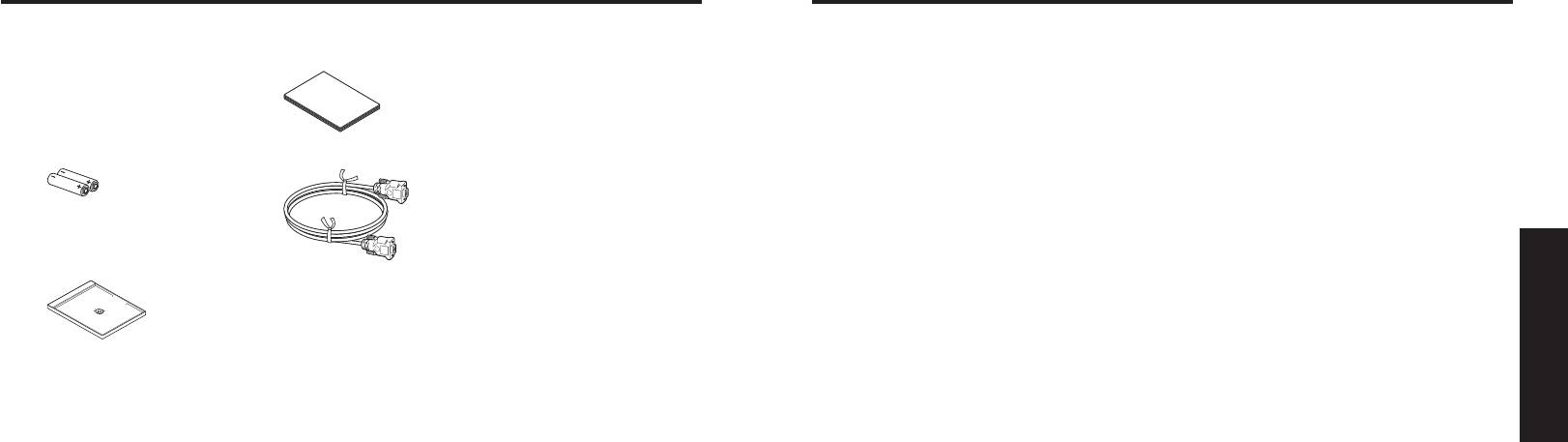
1
Подготовка
1
Подготовка
Проверка комплектности оборудования
Убедитесь в том, что в коробке вместе с основным устройством находятся следующие предметы.
Если какой-либо из предметов отсутствует, обратитесь в тот магазин, где вы приобрели изделие.
(1) (4) (7)
(2) (5)
(3)
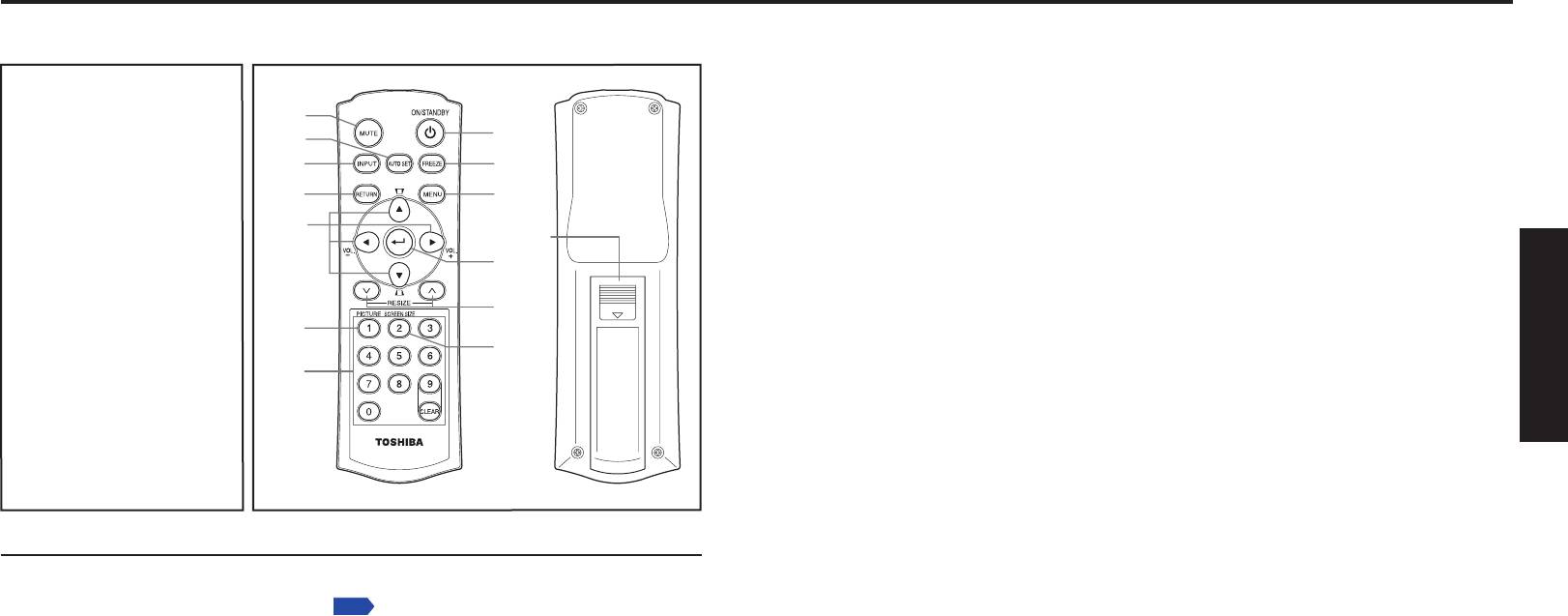
1
Подготовка
1
Название частей панели управления и устройства ДУ
(7)
(1)
(8)
(9)
(2)
(10)
(3)
(11)
Крышка
батарей
(4)
(5)
(12)
(6)
(13)
Панель управления
Устройство дистанционного управления
Название : Основная функция
Панель управления
(1) Кнопка ENTER : Задает выбранный режим.
()
Кнопка INPUT : Выбор входа.
стр.26
() Кнопка MENU : Служит для отображения меню.
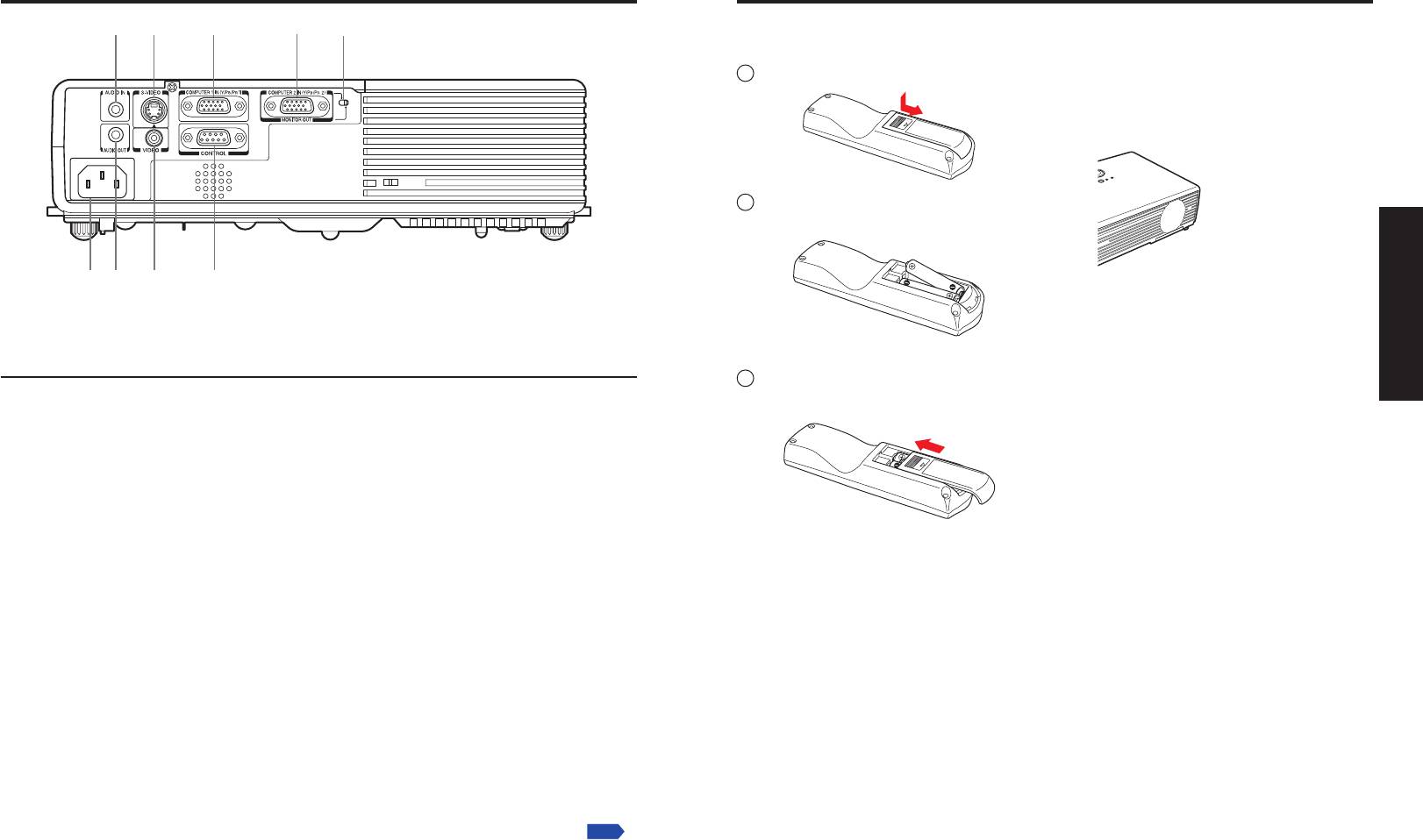
1
Подготовка
1
Названия контактных разъемов на задней панели
(4)(3)(1) (2)
(5)
(7)(6)
(8)
(9)
Название : Основная функция
(1) Разъем AUDIO IN : Входной аудиосигнал с компьютера или
видеооборудования. (Широкое использование с
COMPUTER 1 IN/ IN, VIDEO и S-VIDEO)
()
Разъем S-VIDEO : Вход S-видеосигналов с видеоаппаратуры.
()
Разъем COMPUTER 1 IN (Y/P
B
/P
R
1)
: Для входа аналогового сигнала RGB с компьютера
или компонентного видеосигнала (Y/P
B
/P
R
) с
видеоаппаратуры.
AUDIO IN Для входа аудиосигналов.
() Разъем COMPUTER IN (Y/P
B
/P
R
) / Разъем MONITOR OUT:
: Для входа аналогового сигнала RGB с компьютера
или компонентного видеосигнала (Y/P
B
/P
R
) с
видеоаппаратуры. Может также использоваться
в качестве разъема MONITOR OUT, с помощью
переключателя ().
AUDIO IN : Для входа аудиосигналов.
()
Переключатель : Переключает между COMPUTER IN и MONITOR
OUT.
()
Гнездо AC IN :
Служит для подсоединения прилагаемого шнура питания.
() Разъем AUDIO OUT : Выход аудиосигнала.
()
Разъем VIDEO : Вход видеосигналов с видеоаппаратуры.
()
Разъем CONTROL :
При управлении проектором с компьютера соедините этот
разъем с портом RS-C управляющего компьютера.
стр.55
Установка батарей в
Работа с устройством ДУ
пульт ДУ
Направьте устройство ДУ на
инфракрасный датчик дистанционного
1
Снимите крышку отсека батарей.
управления на проекторе и нажмите
любую кнопку на устройстве ДУ.
Управление проектором спереди
Вставьте батареи.
Соблюдайте полярность батарей.
Используются две батареи (R0, размер AAA).
Установите на место крышку
отсека батарей.
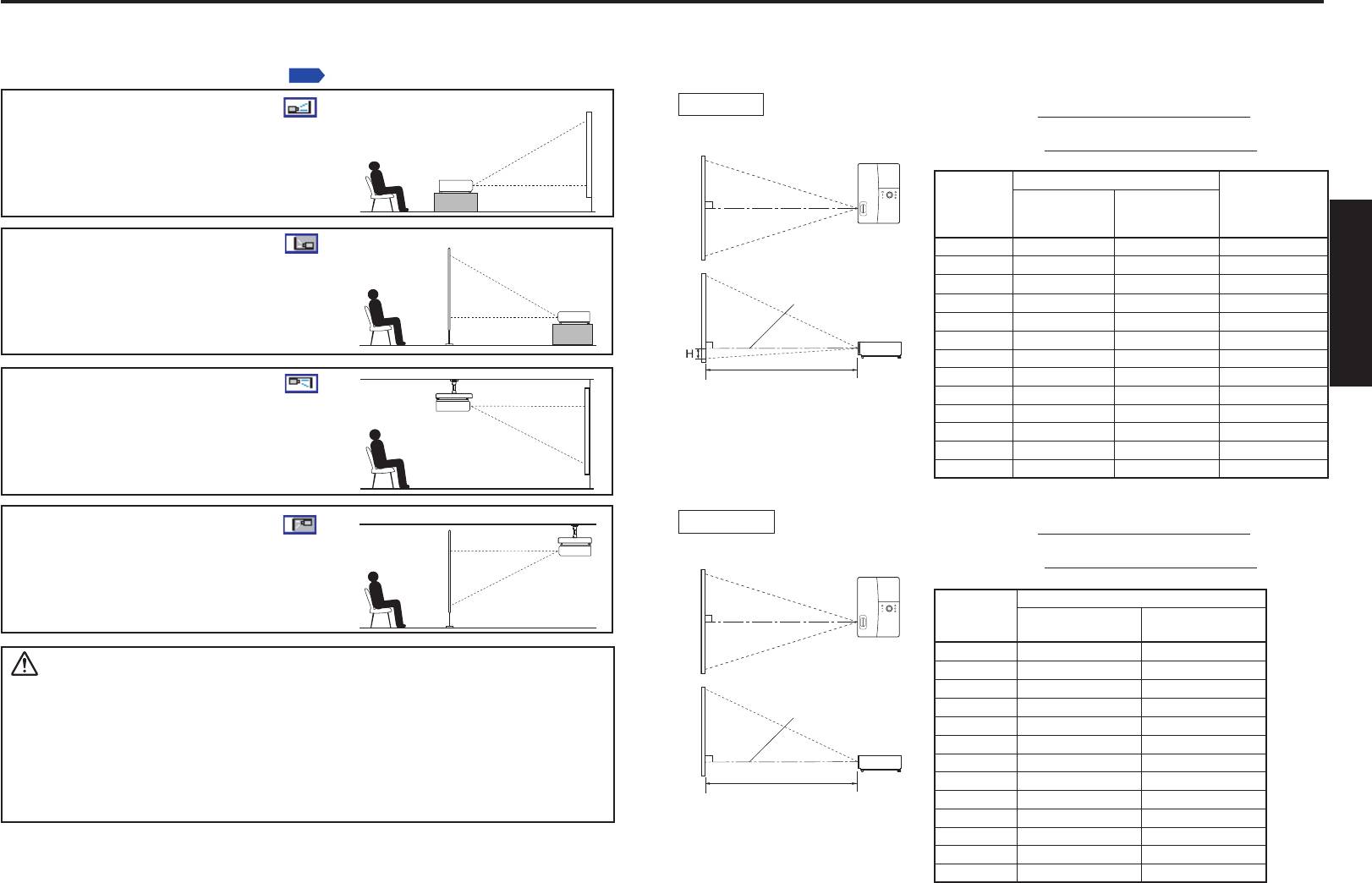
Подготовка
0 1
90°
a
90°
a
Способы расположения
К
ак показано на рисунках ниже, устройство может быть расположено разными способами.
Заводская установка — это монтаж на полу для фронт-проекции. Установите [Проекционный
режим] в меню Настройка по умолчанию 2
стр.41
Расположение
, в соответствии со своими потребностями.
Монтаж на полу для фронт-проекции
Проекционное расстояние a
размер
мин
.
длина
макс
.
длина
Высота (H)
проекции
(макс
.
(мин
.
увеличение)
увеличение)
Монтаж на полу для рир-проекции
0
дюймов
0, м (,
фута
) 1,0 м (,1 фута) ,0 cм (0,1
фута
)
0
дюймов
1,1 м (,0
фута
)
1
, м (, фута)
,0 cм (0,
фута
)
0
дюймов
1,0 м (,
фута
) 1,0 м (,1 фута)
10,0 cм (0, фута)
0
дюймов
1,0 м (,1
фута
) ,1 м (,1 фута)
1,10 cм (0, фута)
0
дюймов
,10 м (, фута) , м (,0 фута)
1,0 cм (0,0 фута)
0
дюймов
,1 м (,1 фута) ,0 м (,1 фута) 1,0 cм (0, фута)
0
дюймов
,1 м (, фута) , м (10,0 фута) 1,0 cм (0, фута)
100
дюймов
,0 м (,1 фута) , м (11,1 фута)
1,0 cм (0, фута)
Монтаж на потолке для фронт-проекции
10
дюймов
, м (11,1 фута) , м (1,0 фута)
,10 cм (0, фута)
10
дюймов
, м (1,0 фута) , м (1, фута) ,0 cм (1,0 фута)
00
дюймов
,0 м (1, фута) , м (, фута) ,0 cм (1, фута)
0
дюймов
, м (, фута) ,10 м (, фута) ,0 cм (1, фута)
00
дюймов
,10 м (, фута)
10, м (, фута)
,0 cм (,1 фута)
Монтаж на потолке для рир-проекции
ПРЕДУПРЕЖДЕНИЕ
•
Всегда строго соблюдайте указания, приведенные в разделе ВАЖНЫЕ УКАЗАНИЯ ПО
ТЕХНИКЕ БЕЗОПАСНОСТИ, при расположении устройства. Попытка очистки/замены лампы в
проекторе, расположенном высоко, может привести к падению и травмам.
•
Если вы желаете установить проектор на потолке, обязательно обратитесь к продавцу. Для
монтажа проектора на потолке требуются специальные потолочные кронштейны (продающиеся
отдельно) и специальные знания. Неправильный монтаж может привести к падению проектора и
несчастному случаю.
•
Если проектор монтируется на потолке, установите выключатель для отключения питания в
случае аномалий. Сообщите об этом всем лицам, связанным с эксплуатацией проектора.
90°
Проекционное расстояние и размер проекции
Для того чтобы определить размер проекции и проекционное расстояние, воспользуйтесь
следующими числами, таблицей и формулами. (Размеры проекции приведены как приблизительные
значения для полноразмерного изображения без коррекции трапецеидального искажения.)
TLP-X100
Экран
Вид сверху
Вид сбоку
Центр объектива
TLP-WX100
Проекционное расстояние a
размер
мин. длина
макс. длина
проекции
(макс. увеличение)
(мин. увеличение)
0
дюймов
0, м (,0 фута)
1,1 м (, фута)
0
дюймов
1, м (,1 фута)
1, м (, фута)
0
дюймов
1, м (, фута)
1,1 м (, фута)
0
дюймов
1,1 м (, фута)
,0 м (, фута)
0
дюймов
, м (, фута)
, м (, фута)
0
дюймов
, м (, фута)
,0 м (10,0 фута)
0
дюймов
, м (, фута)
, м (11, фута)
100
дюймов
,0 м (10,0 фута)
, м (1,0 фута)
10
дюймов
, м (1,0 фута)
, м (1,1 фута)
10
дюймов
,1 м (1, фута)
, м (1, фута)
00
дюймов
, м (1,0 фута)
,1 м (,0 фута)
0
дюймов
,0 м (, фута)
, м (1, фута)
00
дюймов
, м (1, фута)
11, м (, фута)
90°
размер проекции (дюймов) - 0,795
a (
мин. длина
) =
32,885
размер проекции (дюймов) - 0,673
a (макс. длина)
=
27,397
a — это расстояние (м, футов) между
объективом и экраном, соответствующее
диапазону от 0, м (, фута) до 10,
м (, фута). H - это высота от нижнего
края проекции до центра объектива.
размер проекции (дюймов) - 0,758
a (
мин. длина
) =
31,022
Экран
Вид сверху
размер проекции (дюймов) - 0,643
a (макс. длина)
=
25,845
Вид сбоку
Центр объектива
a — это расстояние (м, футов)
между объективом и экраном,
соответствующее диапазону от 0, м
(,0 фута) до 11, м (, фута).
Центр объектива на одном уровне с
нижнем краем изображения.
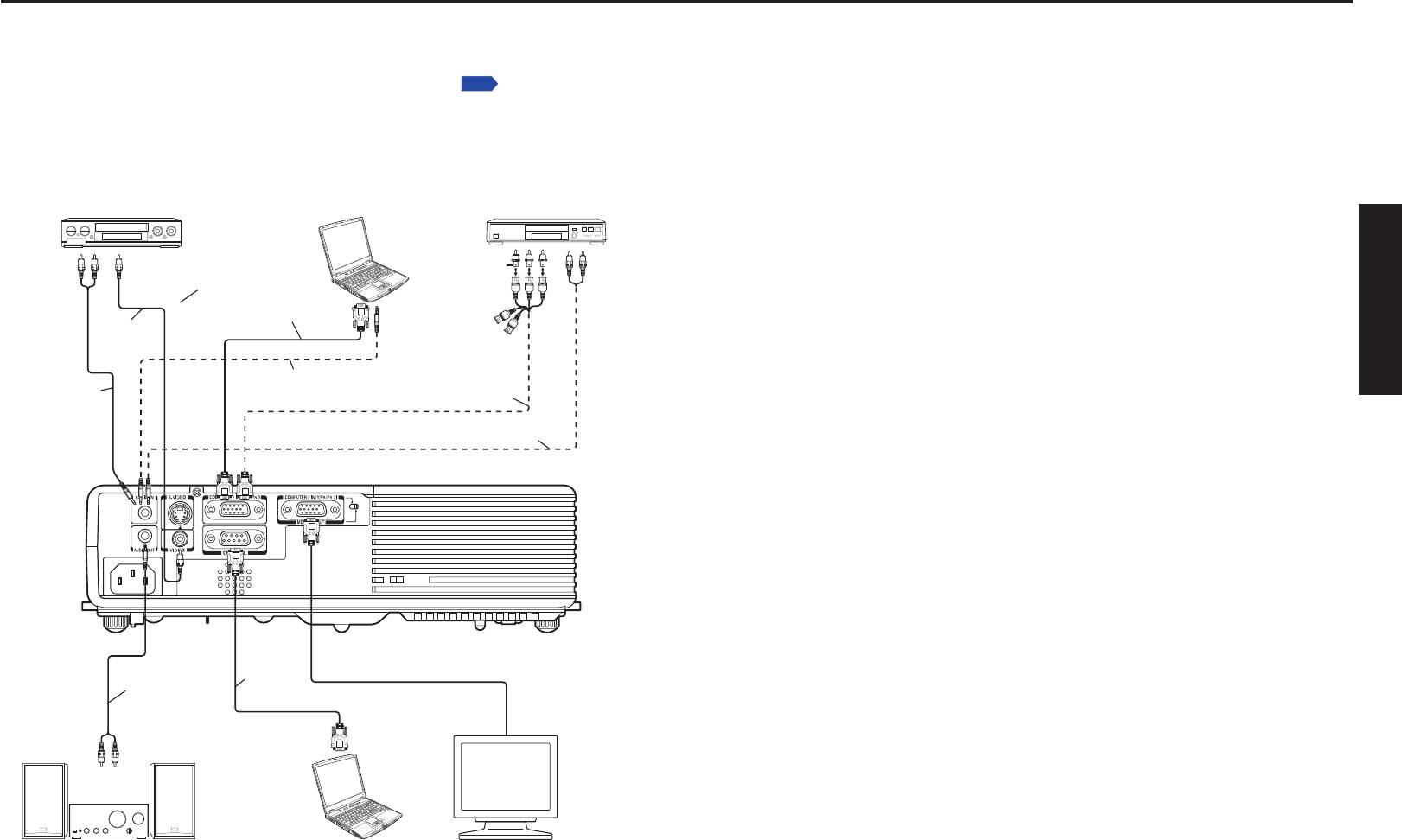
Подготовка
Подключение
Перед подключением
Прочитайте руководство пользователя устройства, которое должно быть подключено к проектору.
Некоторые типы компьютеров не могут использоваться для подключения к данному проектору.
Проверьте наличие выходного разъема RGB, поддерживаемого сигнала
Адаптер преобразования
с вилкой разъема BNC
(не прилагается)
На выход
Y/C
B
/C
R
Зеленый (Y)/
Синий (C
B
)/
Красный (C
R
)
стр.53
и т.д.
Перед подключением выключите питание обоих устройств.
На рисунке показан пример подсоединения. Это не означает, что все эти устройства могут или
должны быть подсоединены одновременно. (Пунктирными линиями обозначаются соединения
взаимозаменяемых элементов.)
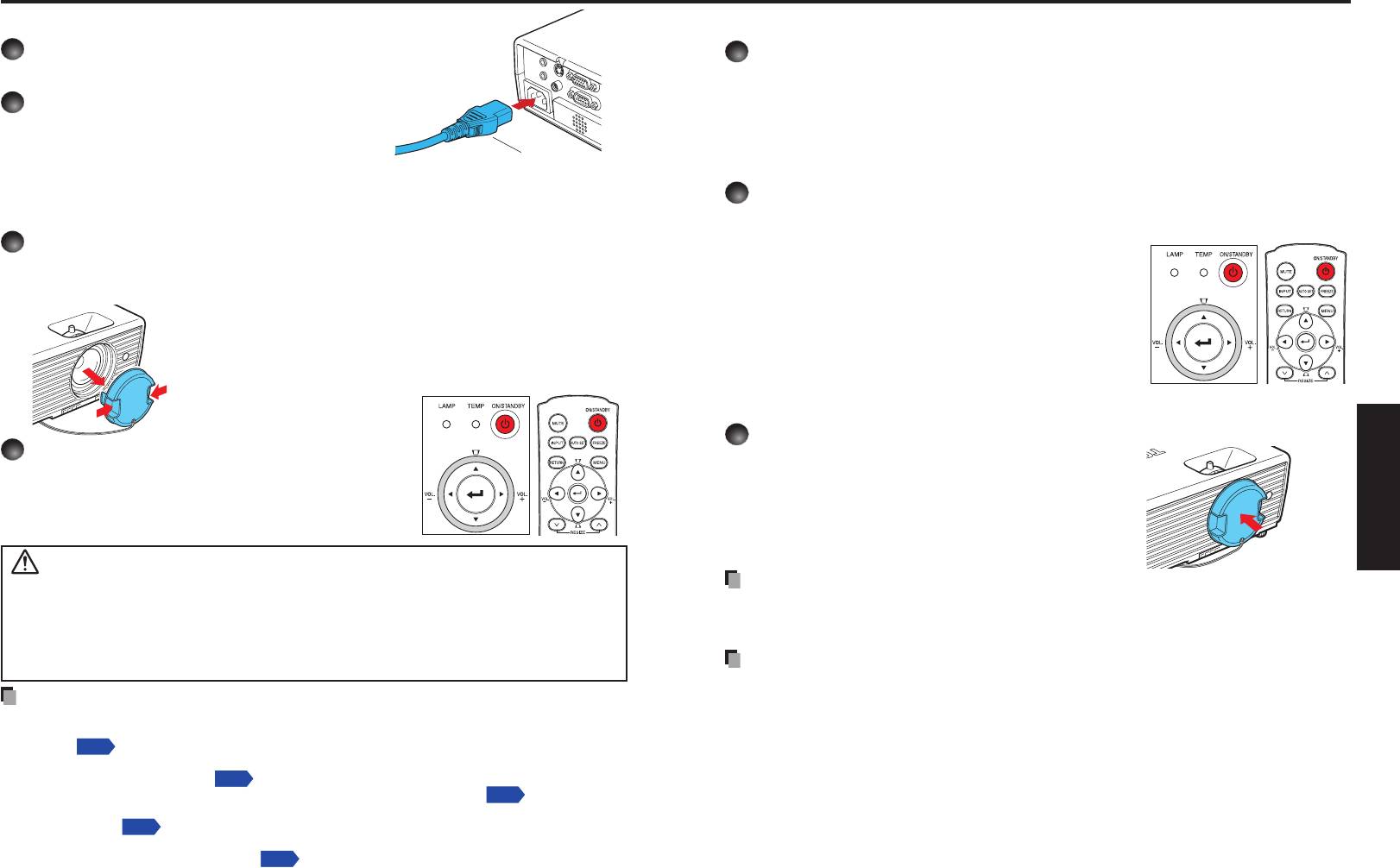
Работа с
проектором
Подключение шнура питания
1
Вставьте разъем шнура питания
в розетку AC IN на проекторе.
2
Вставьте вилку шнура питания
в розетку бытовой электросети
или другого источника питания.
Индикатор ON/STANDBY изменит цвет на
оранжевый, указывая на режим ожидания.
Включение питания
1
Снятие крышки объектива.
Обязательно снимайте крышку объектива при включении питания. Если
крышка останется на проекторе, она может деформироваться в результате
воздействия высокой температуры.
2
Нажмите кнопку ON/STANDBY.
Питание включится со звуковым сигналом
(если звуковой сигнал установлен на [
Вкл
]),
и индикатор ON/STANDBY мигает зеленым
цветом. Через короткий промежуток времени
отобразится начальный экран.
ВНИМАНИЕ!
•
Запрещается смотреть в объектив во время работы лампы. Яркий свет, излучаемый
лампой может повредить органы зрения.
•
Не перекрывайте воздухозаборник или выпуск воздуха. Это может привести к
возгоранию в результате внутреннего перегрева.
•
Не держите руки, лицо или другие предметы вблизи от воздуховыпускных
отверстий, крышки лампы или дна устройства. Это может стать причиной тяжелых
травм и/или к повреждению предмета.
Примечания
Начальный экран через некоторое время исчезнет. Вы можете настроить систему таким образом,
чтобы начальный экран не отображался. Для выполнения настройки пользуйтесь меню Установка
дисплея
стр.37
.
При пользовании проектором в первый раз после покупки, после исчезновения начального экрана,
отображается начальное меню
стр.26
.
Вы можете отключить звуковой сигнал в меню Настройка по умолчанию 1
.
Когда опция [Блокир. клавиш] установлена на [Вкл] операционные кнопки проектора не
функционируют
стр.41
.
Если опция [Пароль] установлена на [Вкл], введите пароль. Начальный экран отображается после
того, как исчезает экран ввода пароля
стр.33
Работа с проектором
Включение и выключение питания
Выключение питания
Разъем шнура питания
(Прилагается)
Устройство
Панель управления
ДУ
•
•
•
•
•
.
•
Не касайтесь объектива непосредственно голыми руками.
Если на поверхности проецирующего объектива останутся отпечатки пальцев или пятна, это может
оказать негативное влияние на способность проектора проецировать изображения на экране.
1
Нажмите кнопку ON/STANDBY.
Если звуковой сигнал установлен на [Вкл], из проектора раздастся звуковой сигнал
и на экране отобразится сообщение для подтверждения отключения питания. Чтобы
отключить питание, нажмите кнопку ON/STANDBY еще раз. Если вы не хотите отключать
питание, подождите некоторое время без выполнения каких-либо операций.
Это сообщение через некоторое время исчезнет. (После того, как сообщение исчезнет,
эта операция больше не действует.)
2
Еще раз нажмите кнопку ON/STANDBY.
Если звуковой сигнал установлен на [Вкл], из проектора
раздастся звуковой сигнал и экран отключится, но
внутренний охлаждающий вентилятор будет продолжать
работать. Затем проектор перейдет в режим ожидания.
Во время охлаждения индикатор ON/STANDBY мигает.
Пока индикатор мигает, повторное включение питания
невозможно. В этом состоянии можно без проблем
отсоединить шнур питания.
3
Устройство
Панель управления
ДУ
Установите крышку объектива на
место.
После завершения использования проектора
устанавливайте крышку объектива на место.
Примечание
•
В режиме ожидания проектор потребляет около , Вт электроэнергии. Если вы
не планируете использовать проектора в течение длительного периода времени,
рекомендуется отсоединить сетевой шнур.
Внимание
•
Если вы хотите снова запустить проектор сразу после выключения питания, дайте лампе время (около
минут) остыть, перед повторным подключением. Перегрев лампы может привести к отказу в ее работе.
•
Сразу после выключения питания аппарат может быть очень горячим, особенно воздуховыпускное отверстие,
крышка лампы и дно аппарата. Пожалуйста, обращайтесь с аппаратом осторожно, чтобы избежать ожогов.
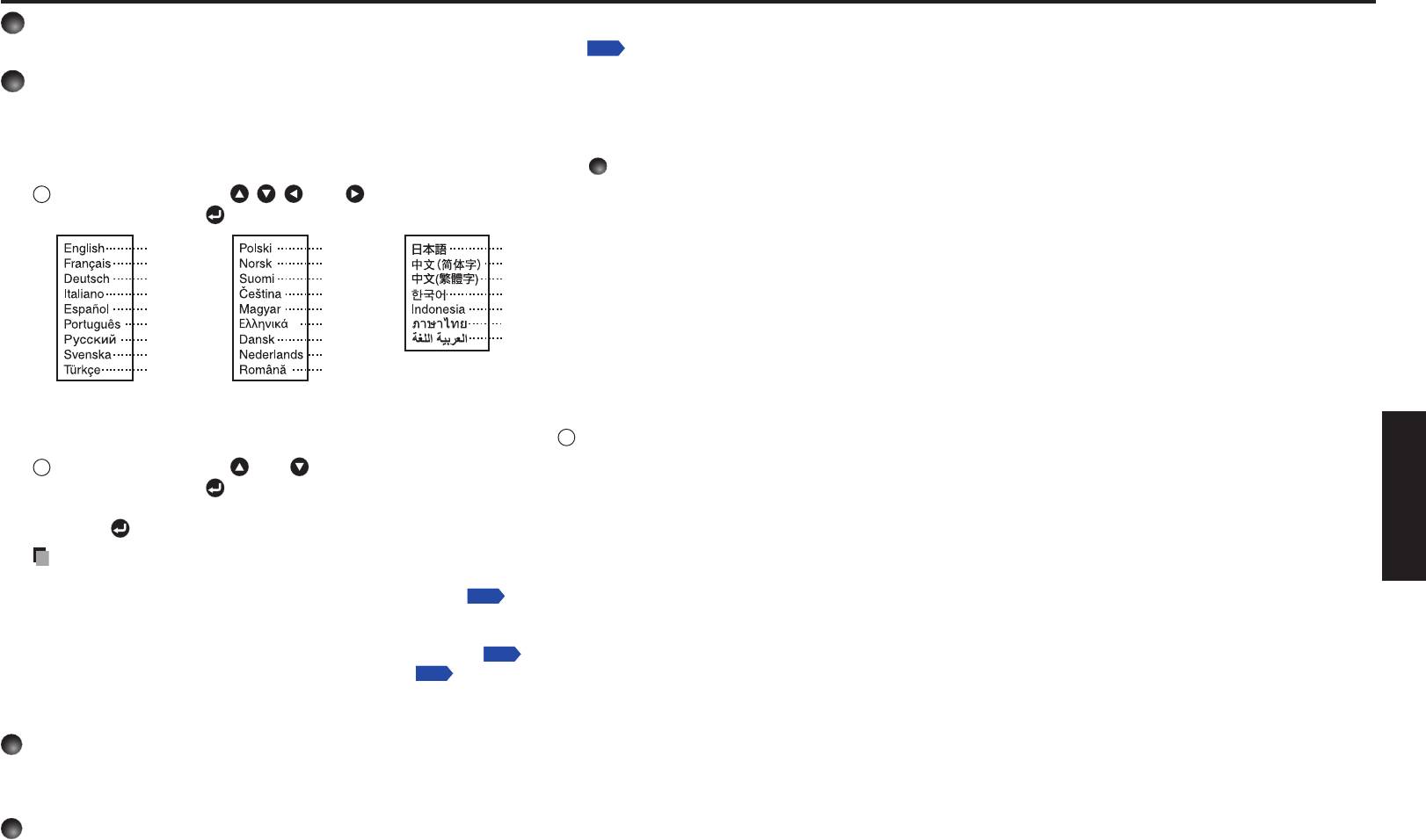
Работа с
проектором
Основные операции
1
Включите питание.
Включите питание, выполнив указания в разделе “Включение питания”
стр.24
.
2
Выберите язык и мощность лампы (при эксплуатации впервые).
Если проектор используется в первый раз после покупки, на экране появляются
начальное меню для выбора языка (язык отображения меню и сообщений на экране)
и мощности лампы, а также конфигурация проектора на английском языке. (Если
изображение на экране не сфокусировано, настройте его в соответствии с шагом
6
.)
1
С помощью кнопок
,
, или выберите желаемый язык и
нажмите кнопку
.
Английский
Польский
Японский
Французский
Норвежский
Китайский (упрощенный)
Немецкий
Финский
Китайский (традиционный)
Итальянский
Чешский
Корейский
Испанский
Венгерский
Индонезийский
Португальский
Греческий
Тайский
Русский
Датский
Арабский
Шведский
Голландский
Турецкий
Румынский
На экране появится сообщение для подтверждения настроек на выбранном
языке. Затем на экране появится меню, позволяющее выбрать мощность
лампы и конфигурацию. Для изменения установок, выполните шаг
.
С помощью кнопок
или выберите мощность лампы и
нажмите кнопку .
Мощность лампы, когда она выбрана, можно будет переключать без нажатия
кнопки
. Экран автоматически пропадет через несколько секунд.
Примечания
Когда проектор включается в следующий раз, начальное меню не появляется при
запуске. Однако, если из меню Настройка по умолчанию 2
стр.41
была выполнена
команда [Сбросить все настр], начальное меню появится в следующий раз, когда
будет включено питание.
Язык также можно задать из меню Установка дисплея
стр.37
, а Мощность
лампы — из меню Настройка по умолчанию 1
.
В настоящем Руководстве пользователя предполагается, что выбран
английский язык.
3
Приведите в рабочее состояние подключенное
устройство.
Включите и загрузите подключенное устройство, например компьютер.
4
•
•
•
Нажмите кнопку INPUT.
На экран будет спроецировано изображение подключенного устройства.
С каждым нажатием кнопки INPUT происходит переключение подключенных
устройств.
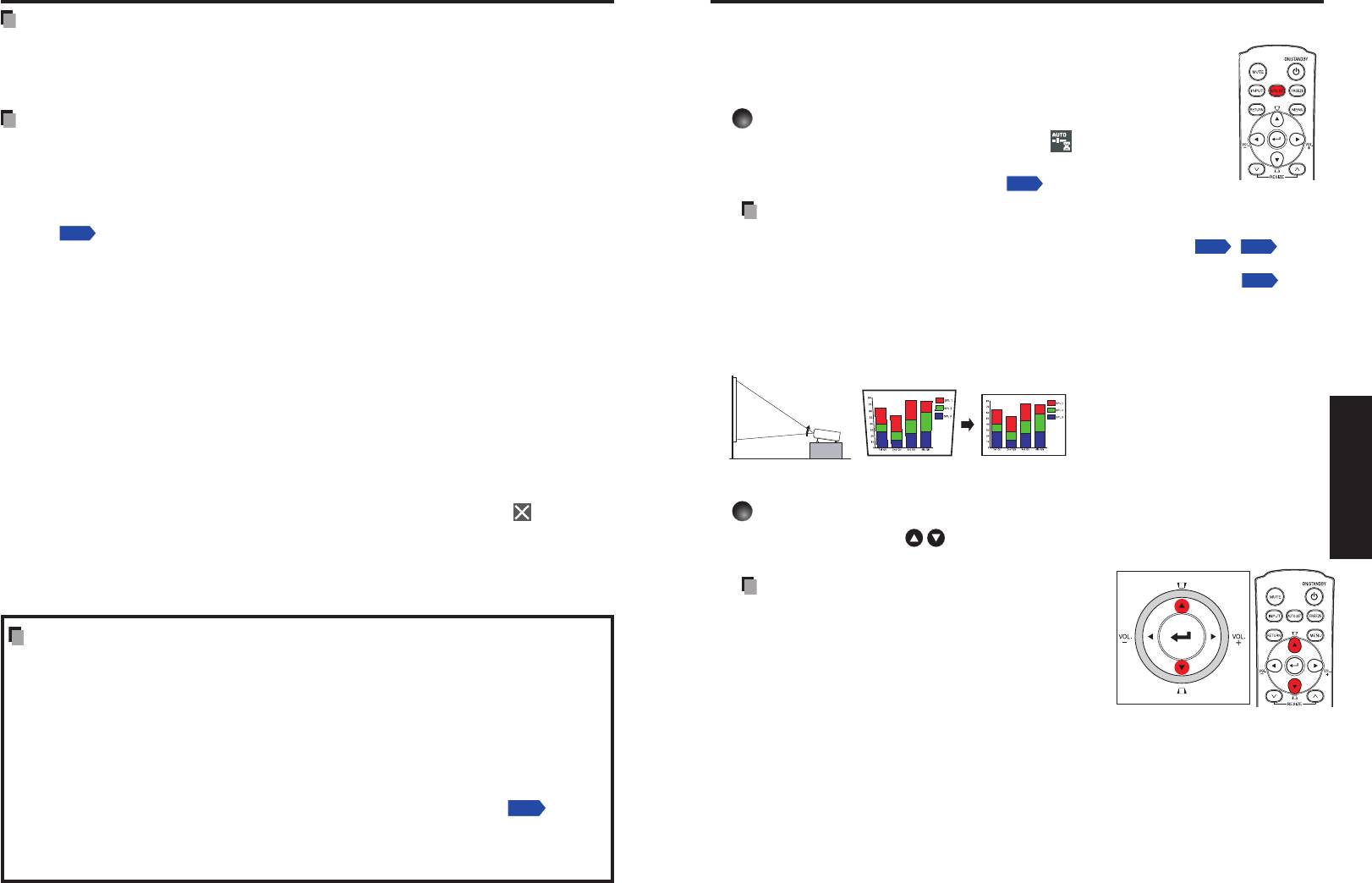
Работа с
проектором
Внимание
Характеристики лампы могут в некоторых случаях вызывать небольшие флуктуации яркости.
ЖК-панель изготавливается по самой современной технологии. На панели могут иметься темные точки
(несветящиеся пиксели) или яркие точки (постоянно светящиеся пиксели). Это внутренняя характеристика
технологии и не является признаком неполадки.
Примечания
Лампа является расходным материалом. При длительной эксплуатации изображение
становится темнее, а лампа может перегореть. Это является параметром лампы
и не представляет собой сбоя в работе. (Срок службы лампы зависит от условий
эксплуатации).
Несмотря на то, что этот проектор поддерживает широкий диапазон сигналов
RGB
стр.53
Основные операции (Продолжение)
Использование функций управления
Использование автоматических настроек
•
(только для входа с компьютера)
•
Данная функция автоматически устанавливает проектор в оптимальное
состояние. Эта функция позволяет с помощью простых операций установить фазу
дискретизации, частоту и позицию экрана для каждого типа входного сигнала.
Нажмите кнопку AUTO SET на устройстве ДУ.
•
Во время обработки отображается иконка .
Вы также можете задать настройки, выбрав [Авто установка]
в меню Настройка изображения
•
, любое разрешение, не поддерживаемое этим проектором (XGA д
ля
X100, WXGA
д
ля WX100
), будет растянуто или сжато, что незначительно повлияет
на качество изображения. Для просмотра высококачественных изображений
установите выход компьютера на внешние устройства на XGA д
ля X100
и
л
и на
WXGA
д
ля WX100
.
•
На некоторых моделях компьютеров с ЖК или подобными им дисплеями
одновременный вывод изображения на проектор и на монитор может нарушить
правильность отображения. В этом случае выключите ЖК-дисплей компьютера.
О том, как выключить ЖК-дисплей, смотрите в руководстве по эксплуатации
вашего компьютера.
•
Если от подключенных устройств на вход проектора сигнал не поступает
или подача сигнала прекратилась во время работы проектора, отображается
сообщение “Нет сигнала”.
•
Если на вход подается сигнал, не поддерживаемый проектором, отображается
сообщение “Неподдерж. сигнал”.
•
При нажатии кнопки недействительной операции появится значок и
прозвучит звуковой сигнал (если звуковой сигнал установлен на [Вкл]).
•
При воспроизведении видеофильмов на компьютере с помощью программ DVD
картинка, проецируемая данным проектором, может выглядеть ненатурально, но
это не является нарушением работы проектора.
стр.35
.
Примечания
Изображение может не отображаться или автоматическая настройка может быть выполнена
некорректно для входных сигналов, отличных от поддерживаемых проектором
стр.53
,
стр.54
.
Если функция автоматической настройки не помогла корректно настроить проектор, настройте
проектор вручную с помощью элемента [Положение] в меню Настройка изображения
стр.35
Устройство
ДУ
•
•
.
Коррекция трапецеидального искажения
Если угол расположения проектора по отношению к экрану меняется во время проецирования изображения,
картинка будет подвержена трапецеидальному искажению.
Данный проектор может корректировать такое трапецеидальное искажение.
До коррекции
После коррекции
•
Трапецеидальное искажение будет корректироваться автоматически исходя из угла расположения проектора.
Ручная коррекция трапецеидального искажения
Пользуясь кнопками , скорректируйте
Устройство
Панель управления
трапецеидальное искажение.
ДУ
Примечания
•
В зависимости от содержания изображения и степени коррекции
трапецеидального искажения может быть потеряна некоторая
Жидкокристаллические дисплеи
часть информации или ухудшиться качество изображения.
ЖК-дисплеи при работе подвергаются износу. Для того чтобы продлить срок
•
Даже когда опция [Авто трапеция] установлена на [Вкл],
коррекцию трапецеидального искажения можно выполнять
службы ЖК-дисплея, соблюдайте следующие правила.
вручную. Обратите внимание, что если вы измените позицию
•
Для того чтобы продлить срок службы ЖК-дисплея, всегда выключайте
или угол расположения проектора, автоматическая коррекция
питание, когда не пользуетесь устройством, и следите за тем, чтобы лампа была
трапецеидального искажения будет выполнено снова.
выключена. Выключение лампы также способствует существенной экономии
•
Когда опция [Авто трапеция] установлена на [Вкл], автоматическая коррекция трапецеидального
электроэнергии.
искажения выполняется каждый раз при включении питания.
•
Когда загрязняется и забивается воздушный фильтр, возрастает температура
•
Настройки функции коррекции трапецеидального искажения при выключении питания запоминаются.
внутри проектора, сокращая срок службы ЖК-дисплея и вызывая нарушения
Поэтому рекомендуется установить опцию [Авто трапеция] на [Выкл], в случае если угол размещения
функционирования. Время от времени очищайте воздушный фильтр
проектора по отношению к экрану остается неизменным и вы не желаете изменять заданные вами
настройки функции коррекции трапецеидального искажения.
стр.47
и периодически заменяйте его. По вопросу замены воздушного фильтра
обращайтесь в магазин, где был приобретен проектор, или в местное отделение
сервисного обслуживания.
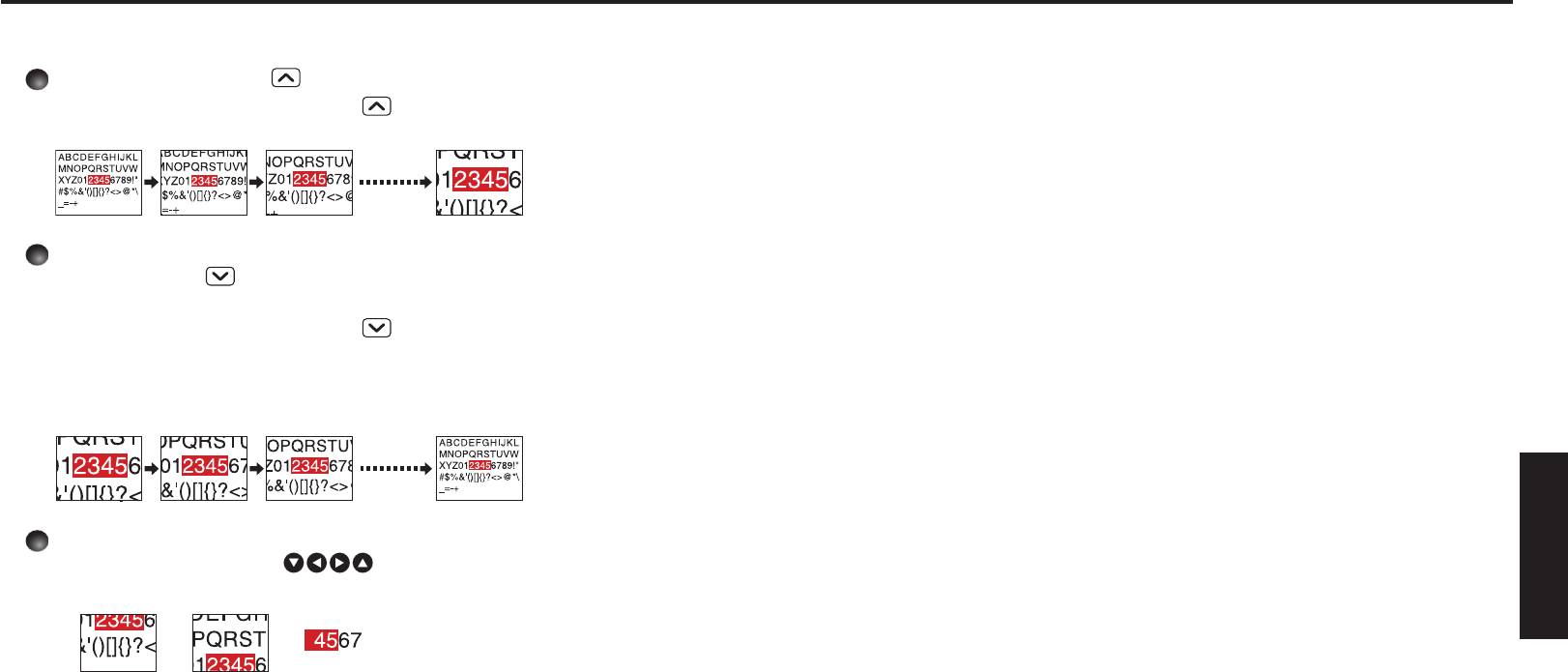
0
Работа с
проектором
1
Изменение размера изображения
Размер проецируемого изображения можно изменить (увеличить/уменьшить).
1
Нажмите кнопку RESIZE на устройстве дистанционного управления.
С каждым нажатием кнопки RESIZE коэффициент масштабирования
увеличивается. Вы можете удерживать кнопку в нажатом положении.
2
Чтобы уменьшить изображение, нажмите
кнопку RESIZE на устройстве
дистанционного управления.
С каждым нажатием кнопки RESIZE коэффициент
масштабирования уменьшается. Вы можете
удерживать кнопку в нажатом положении.
(Однако изображение не может быть меньше
оригинального размера.)
3
Для перемещения области увеличения
пользуйтесь кнопками
.
Вы можете удерживать кнопку в нажатом положении.
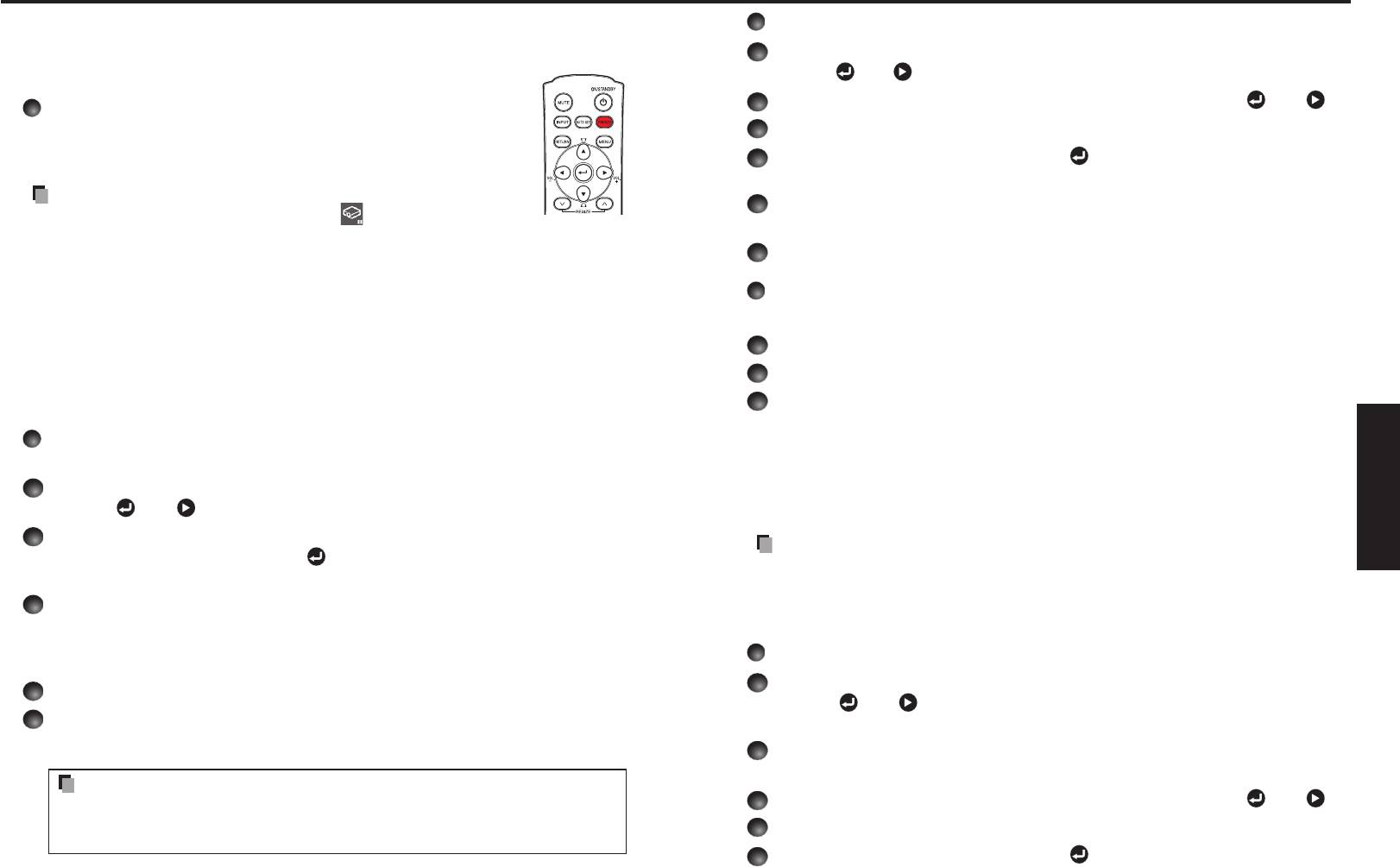
Стоп-кадр (Freeze)
Проецируемое изображение может быть остановлено. Эта
функция может использоваться для того, чтобы сделать паузу
показа видео во время презентации и т.д.
Нажмите кнопку FREEZE на устройстве
дистанционного управления.
Изображение остановится. (Функция стоп-кадра отменяется
при повторном нажатии кнопки стоп-кадра FREEZE).
Примечания
Во время стоп-кадра отображается значок .
Выполнение любой другой операции отменяет стоп-кадр.
Даже если изображение остановлено на проекторе, оно тем не менее
продолжает изменяться на остальной видео- или другой аппаратуре.
Пользование данной функцией для обработки коммерческих
программ, программ теле- и радиовещания, а также кабельных
программ, за исключением целей непубличного частного просмотра
или прослушивания, может рассматриваться как нарушение
авторских прав, охраняемых законами об авторских правах.
Установка пароля
Как изменить пароль
По умолчанию установлен пароль 000000.
Работа с
проектором
1
Выберите [Пароль] в меню Настройка по умолчанию 2 и нажмите
кнопку или .
2
Выберите [Регистрация пароля] в окне регистрации пароля меню
установки и нажмите кнопку .
Отобразится экран ввода пароля.
3
Введите текущий пароль (6-значное число) с помощью цифровых
кнопок на устройстве дистанционного управления.
Если вы изменяете пароль в первый раз, введите [000000] ( нулей).
Пароль не отображается на экране. Вместо этого он обозначается как [******].
4
Введите новый пароль (6-значное число) .
5
Как установить пароль (с [Выкл] на [Вкл])
Устройство
ДУ
•
•
•
•
•
•
Введите тот же пароль еще раз для подтверждения.
Примечание
•
Пожалуйста, не забывайте ваш пароль. Если вы забудете пароль, то не
сможете выполнить сброс пароля самостоятельно.
В подобном случае, пожалуйста, обратитесь к вашему дилеру.
1
Выберите [Пароль] в меню Настройка по умолчанию 2 и нажмите
кнопку или .
2
Затем выберите [Установка пароля] и нажмите кнопку или .
3
Выберите [Вкл].
4
Выберите [OK] и нажмите кнопку .
Отобразится экран ввода пароля.
5
Введите пароль, пользуясь цифровыми кнопками на устройстве
дистанционного управления.
6
Настройка пароля будет установлена на [Вкл].
Операции, когда функция защиты паролем
установлена на [Вкл]
1
Включите питание.
2
Загорится лампа и отобразится экран ввода пароля.
3
Введите пароль, пользуясь цифровыми кнопками на устройстве
дистанционного управления.
Если введен правильный пароль, появляется начальный экран и проектор
переходит в режим нормальной работы. Если введен неправильный пароль,
на экране появится сообщение с требованием ввести пароль еще раз и снова
отобразится экран ввода пароля. Если вы введете неправильный пароль раз
подряд, проектор автоматически отключится и перейдет в режим ожидания.
Примечание
Если для установки пароля задано [Вкл], функция пароля будет активирована только
при следующем включении проектора после отсоединения шнура питания от сети. При
включении из режима ожидания заданный пароль не будет активирован, если не было
отключения шнура питания от сети.
Как установить пароль (с [Вкл] на [Выкл])
1
Выберите [Пароль] в меню Настройка по умолчанию 2 и нажмите
кнопку или .
Отобразится экран ввода пароля.
2
Введите пароль, пользуясь цифровыми кнопками на устройстве
дистанционного управления.
3
Затем выберите [Установка пароля] и нажмите кнопку или
.
4
Выберите [Выкл].
5
Использование функций управления (Продолжение)
•
Выберите [OK] и нажмите кнопку .
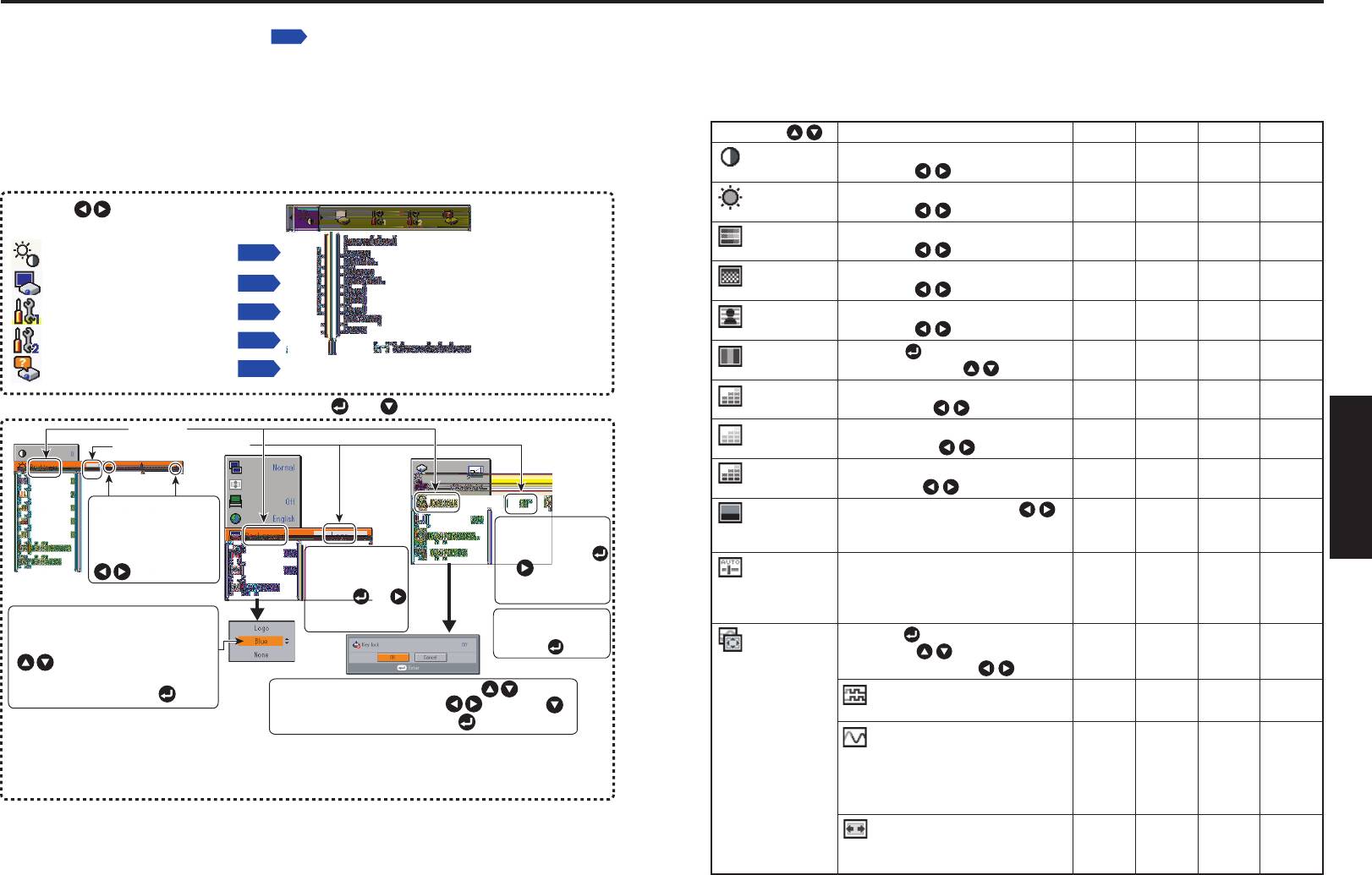
Использование системы меню
Вы можете вызывать отображение экранных меню и выполнять ряд регулировок
и настроек с помощью кнопки MENU
Работа с
проектором
стр.16
на панели управления (на основном
устройстве) и устройстве дистанционного управления.
Настройка с помощью Дисплея установки
Меню, показанное ниже, приводится только для примера и может отличаться от
меню, отображаемого на вашем экране.
1. Нажмите кнопку MENU
Отобразится меню Дисплей установки.
2. Выберите категорию
С помощью выберите категорию.
Отображение
Имеется 5 следующих категорий:
текущих настроек
для выбранной
Меню Настройка изображения
стр.35
категории.
Настройка
Меню Установка дисплея
стр.37
параметра,
Меню Настройка по умолчанию 1
стр.40
отображенного
серым цветом,
Меню Настройка по умолчанию 2
стр.41
недоступна для
текущего
Меню Дисплей состояния
стр.42
источника ввода.
3. Параметры и настройки
Нажмите или чтобы открыть меню.
Элемент
Значение параметра/настройки
Эти значки указывают
на параметры, которые
Эти значки указывают
можно задать/изменить
на наличие экранов
при помощи
Эти значки
настроек. Нажмите
указывают на
или , чтобы
.
наличие опций.
отобразить список
Нажмите или
опций.
чтобы отобразить
Эти значки указывают на
* Если ни один элемент
список опций.
элементы, которые можно
не был изменен,
выбрать из списка с помощью
нажмите .
.
После выбора элемента
Переключайте элементы с помощью .
примените его нажатием .
Выберите элемент с помощью и нажмите .
Зафиксируйте выбор с помощью .
• Экраны на диаграмме приведены с целью объяснения работы с устройством. Поскольку экраны могут
отличаться в зависимости от элемента, обращайтесь к соответствующим указанным страницам для каждого
желаемого элемента меню.
• Чтобы вернуться к предыдущему элементу, нажмите кнопку RETURN.
4. Завершение операции Нажмите кнопку MENU еще раз.
(Меню исчезнет автоматически через 30 секунд,
если не будет выполнено никаких операций.)
Меню Настройка изображения
Используйте это меню для настройки параметров, связанных с изображением.
Элементы, которые можно установить или настроить, отмечены словом “Да”, а те,
которые не доступны для установки или настройки — “Нет”. (Если элемент скрыт,
это значит, что он не может быть выбран для текущего входа.)
Элемент Описание
Компьютер
Y/PB/PR Видео S-видео
Контраст
Настройка контрастности изображения.
Да Да Да Да
Ниже Выше
Яркость
Настройка яркости изображения.
Да Да Да Да
Темнее
Выше
Цветность
Настройка оттенков цветов.
Нет Да Да Да
Светлее
Насыщеннее
Четкость
Настройка резкости изображения.
Да Да Да Да
Мягче
Резче
Уменьшение
Задайте функцию понижения помех.
*1
Нет Да Да Да
помех
Вкл
Выкл
Режим
Нажмите . Переключениеwith
Да Да Да Да
изображения
режима картинки: . 1//
Уровень R
Настройка красного цвета изображения.
Да Да Да Да
Менее красный Более красный
Уровень G
Настройка зеленого цвета изображения.
Да Да Да Да
Менее зеленый
Более зеленый
Уровень B
Настройка синего цвета изображения.
Да Да Да Да
Менее синий Более синий
Режим
Установка уровня черного: .
*2
NTSC
US : режим NTSC (США)
Нет Нет Да Да
JAPAN
: режим NTSC (Япония)
Авто
Автоматическая настройка таких
установка
элементов, как фаза дискретизации
Да Нет Нет Нет
в зависимости от типа входного
сигнала.
Положение
Нажмите , затем измените режим
с помощью и отрегулируйте н
Да Нет Нет Нет
астройку с помощью
.
Фаза
Да Нет Нет Нет
Отрегулируйте, чтобы устранить мерцание.
Частота
Отрегулируйте, чтобы устранить
повторяющиеся узоры и мерцание, когда
Да Нет Нет Нет
на экране появляются множественные
тонкие вертикальные линии.
Положение H
Настройка горизонтальной позиции
Да Нет Нет Нет
изображения.
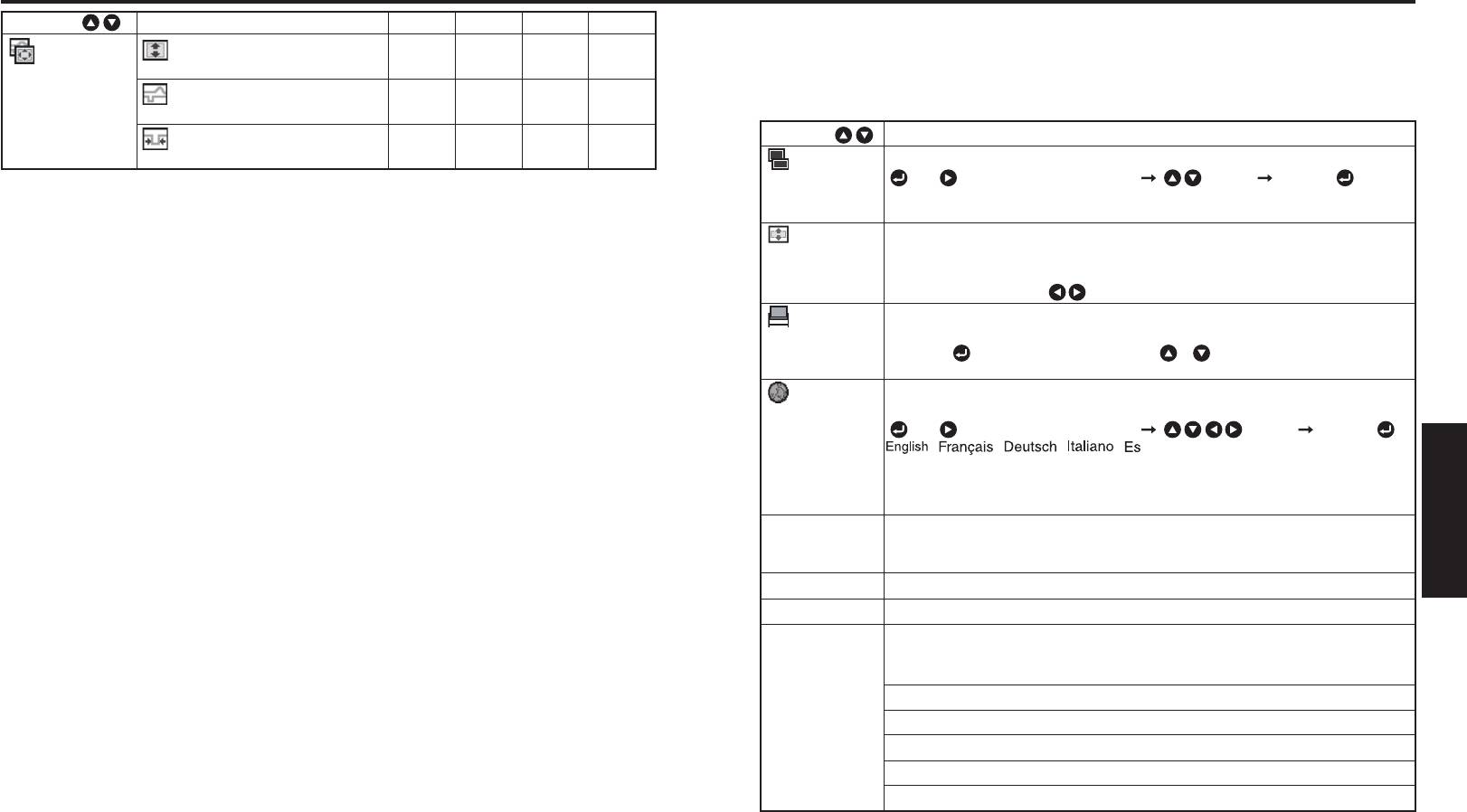
Работа с
проектором
Использование системы меню (Продолжение)
Элемент
Описание
Компьютер
Y/PB/PR Видео S-видео
Меню Установка дисплея
Положение
Используйте это меню для настройки параметров, связанных с отображением на
Положение V
Да Нет Нет Нет
экране.
Настройка вертикальной позиции изображения.
(Элементы, отображаемые серым цветом, не могут быть установлены при
Разъем 1
Да Нет Нет Нет
текущем выборе входа.)
Настройка позиции фиксирующего импульса.
Элемент
Описание
Разъем 2
Да Нет Нет Нет
Настройка ширины фиксирующего импульса.
Размер
Настройка размера экрана
экрана
[ или : Вход в режим настройки]
[ :Выбор]
[Ввести: ]
*1: В зависимости от типа сигнала [Уменьшение помех] может не работать.
X100 :
Нормальный/Полный/Реальный/Широкий
*2: Опция [Режим NTSC] отображается и может быть настроена, только когда видеосигнал
WX100 : Нормальный/Полный/Реальный/Масштаб 4:3
установлен на [NTSC] или [NTSC4.43]. Когда для языка установлено значение Japanese
Сдвиг
Позволяет перемещать просматриваемые изображения вертикально,
(Японский) режим NTSC устанавливается на JAPAN. Для других языков режим
устанавливается на US (США).
вверх/вниз
если для размера экрана была выбрана настройка Широкий для X100 (в
диапазоне 10 x ) и
Масштаб
4:3 для WX100 (в диапазоне 10 x 00).
Понизить изображение Повысить изображение
Режим
При проецировании на поверхности, помимо экрана, выберите цвет,
информ.
соответствующий поверхности.
доски
Нажмите и переключите с помощью и .
Выкл/Зеленая/Черная/Коричневая/Голубая/Бежевая
Язык Выберите один из указанных ниже языков для использования в меню и
сообщениях.
[ или : Вход в режим настройки]
[ :Выбор]
[Ввести: ]
/ / / /
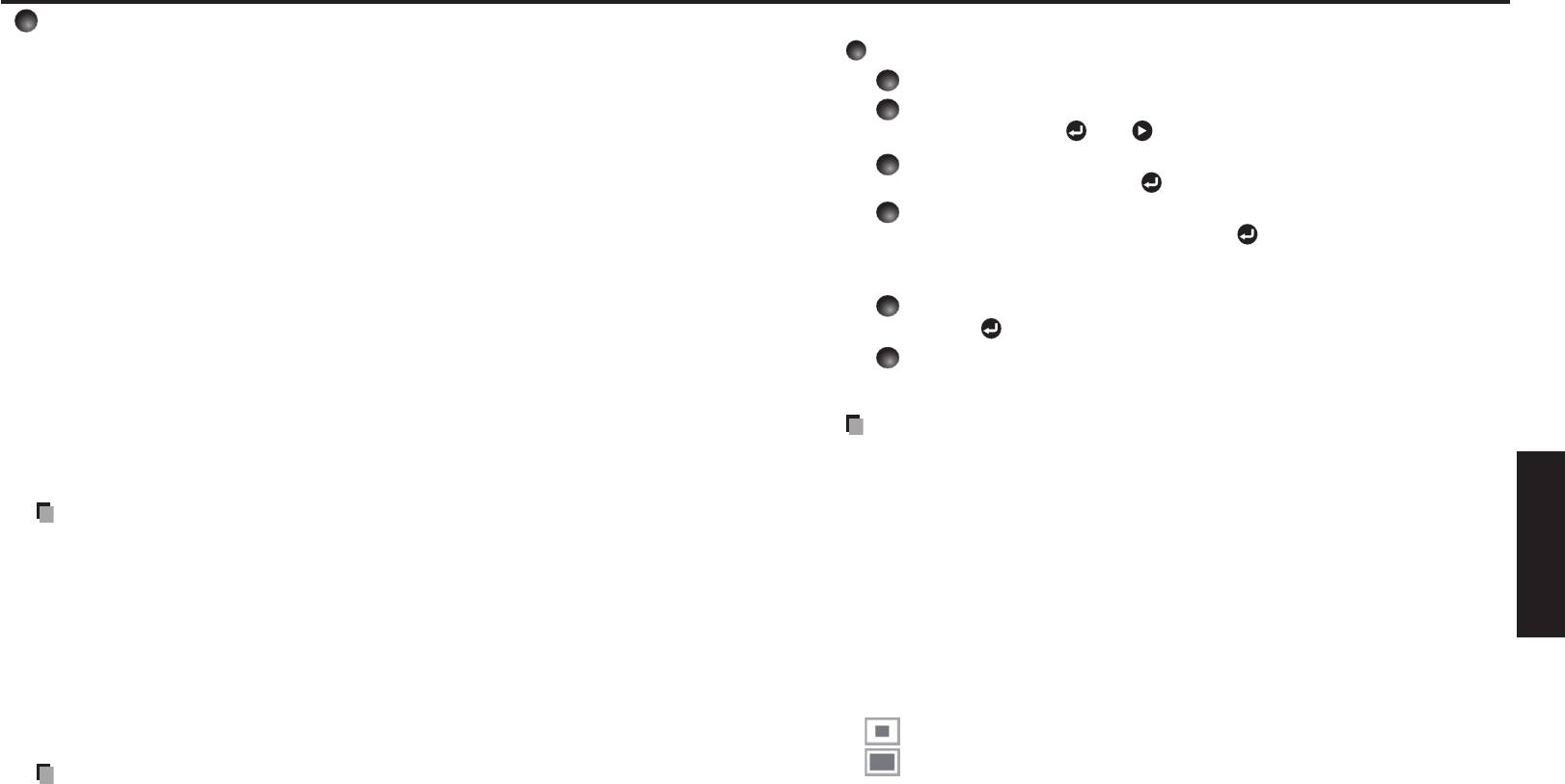
Работа с
проектором
Подробное описание
<Регистрация логотипа>
[Размер экрана]
Как зарегистрировать пользовательский логотип
•
Нормальный
: Увеличение входящего изображения до размера экрана без
изменения форматного соотношения видеосигналов.
•
Полный : Отображает входящее изображение с разрешением
10
×
точек, увеличивая его таким образом, чтобы
изображение полностью заняло экран. (X100)
Отображает входящее изображение с разрешением 10
×
00
точек, увеличивая его таким образом, чтобы изображение
полностью заняло экран. (WX100)
•
Реальный :
Отображает входящее изображение с изначальным разрешением
видеосигналов. Отображение в режиме Реальный недоступно для
изображений, поступающих через входы Y/PB/PR, Видео и S-видео. На
экране будет отображаться изображение большего размера по сравнению
с размером экрана. Входящее изображение может отображаться
вертикально растянутым для некоторых частот видеосигналов.
•
Широкий :
Отображает входящее изображение в центре экрана с форматным
соотношением 1:, увеличивая изображения до ширины экрана.
(X100)
Верхняя и нижняя части изображения будут сжаты. Отображение в
режиме Широкий недоступно для изображений, вводимых с компьютера.
•
Масштаб 4:3 :
Отображает входящее изображение с форматным соотношением
: , увеличивая изображение вертикально. На экране будет
(WX100)
отображаться увеличенное изображение. Отображение
в режиме Масштаб : недоступно для изображений,
поступающих через входы Компьютер.
•
Для входа Y/PB/PR, функция настройки размера экрана недоступна для видеосигналов формата 1:.
Примечание
•
Пользование функцией установки размера экрана для отображения изображений
видеопрограмм, программ теле- и радиовещания, а также кабельных программ в
различных форматах, за исключением целей непубличного частного просмотра или
прослушивания, может рассматриваться как нарушение авторских прав, охраняемых
законами по авторским правам.
[Сдвиг вверх/вниз]
Перемещает проецируемое изображение вертикально, когда [Размер экрана]
установлен на [Широкий].
(X100)
Перемещает проецируемое изображение вертикально, когда [Размер экрана]
установлен на [Масштаб 4:3].
(WX100)
[Режим информ. доски]
Используется для проецирования изображения в цвете, подобно проецированию на экран.
Внимание
•
Качество проецируемого изображения зависит от типа, цвета и материала доски или
стены, даже если выбранный цвет совпадает с экраном для проецирования изображения.
[Фон]
•
Фабричная установка для [Логотип] — TOSHIBA.
•
Если зарегистрирован логотип пользователя, он отображается, когда для
фона установлено [Логотип].
[Заставка]
Если был зарегистрирован логотип пользователя и данная опция установлена
на [Вкл], логотип отображается при запуске проектора.
[Логотип пользователя]
Регистрирует часть изображения, подающегося с компьютера, в качестве стационарной картинки
и отображает ее в качестве логотипа при запуске проектора и при отсутствии входящего сигнала.
1
Спроецируйте картинку, которую вы хотите зарегистрировать.
2
Выберите [Логотип пользователя] в меню Установки дисплея и
нажмите кнопку или .
3
Выберите <Регистрация логотипа> из списка отображаемого
меню и нажмите кнопку .
4
Область регистрации отображается для подтверждения.
Выберите [OK] и нажмите кнопку .
Если регистрируемая картинка не помещается в отображаемой
области, с помощью операций на компьютере прокрутите экран.
5
Выберите [Да] для выполнения регистрации и нажмите
кнопку .
6
Использование системы меню (Продолжение)
•
Начнется регистрация.
•
Во время выполнения регистрации отображается соответствующее
сообщение.
Примечания
•
Логотип можно зарегистрировать, когда вход установлен на Компьютер.
•
Область, которая может быть зарегистрирована, составляет 1
×
точек дл
я X100
или
0
×
00
точек
дл
я
WX100
в центре экрана.
Чтобы зарегистрировать логотип компании, подготовьте изображение в указанных пределах.
•
Может быть зарегистрирован только один логотип. При регистрации нового
изображения, старое изображение удаляется из памяти.
•
Время, необходимое для регистрации или отображения изображения, зависит от размера данных.
•
Пользование данной функцией для обработки видеопрограмм, программ теле- и
радиовещания, а также кабельных программ, за исключением целей непубличного
частного просмотра или прослушивания, может рассматриваться как нарушение
авторских прав, охраняемых законами по авторским правам.
<Тип показа>
Используется для выбора размера зарегистрированного логотипа.
:
Отображение зарегистрированного изображения в оригинальном размере в центре экрана.
:
Отображение зарегистрированного изображения в увеличенном во весь экран размере.
(Поскольку масштабирование выполняется в цифровой обработке, качество
изображения ухудшается.)
<Фон>
Используется для задания цвета фона, когда для параметра [Тип показа]
логотипа выбрано [Центр].
<Подтверждение логотипа>
Используется для предварительного обзора зарегистрированного логотипа.
<Сброс логотипа>
Вы можете сбросить настройки зарегистрированного логотипа, типа показа и фона на
заводские установки. (Выполняется сброс логотипа, заданного для начального экрана и
фона.)
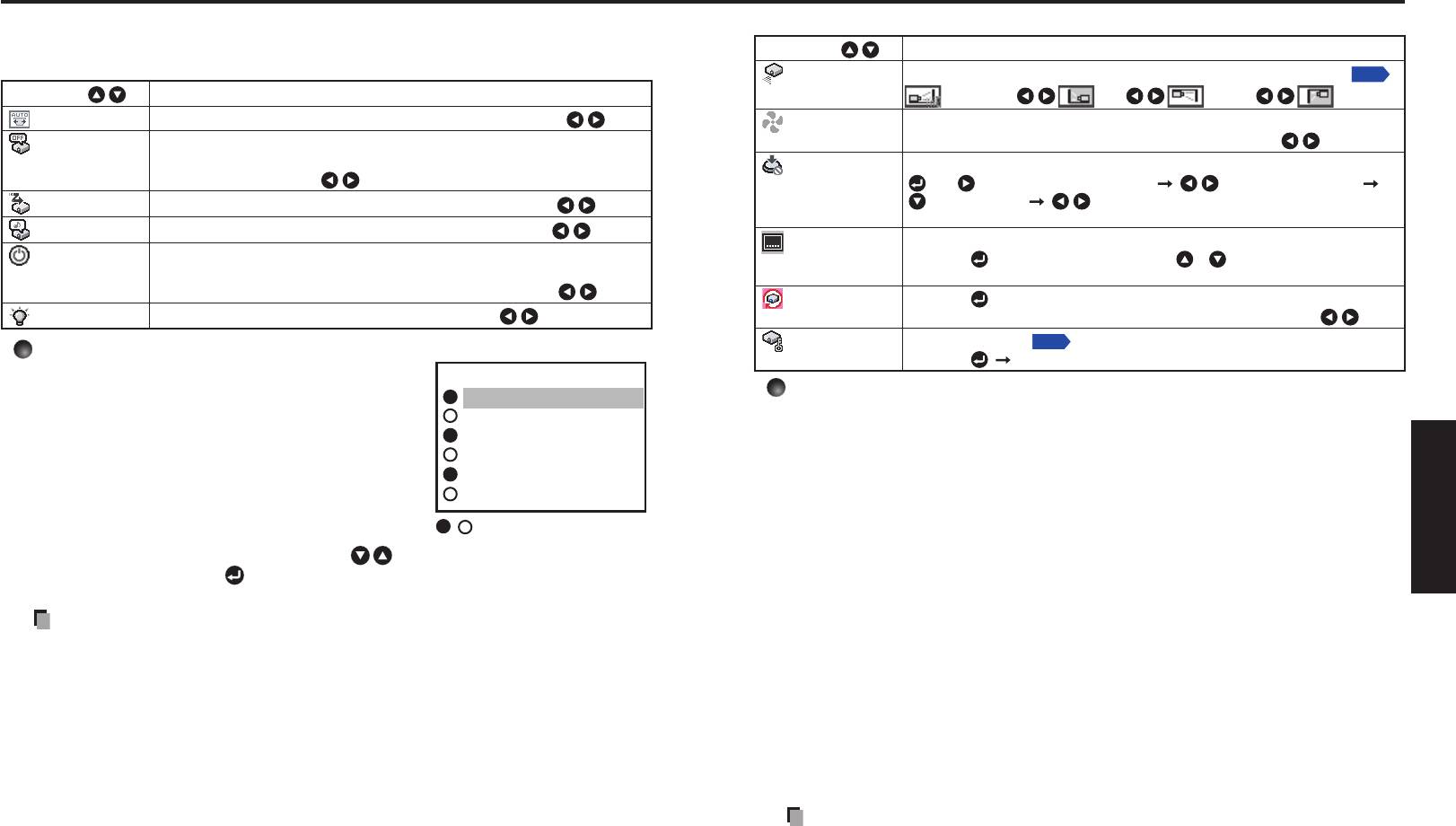
40
Работа с
проектором
41
■
Меню Настройка по умолчанию
Этом меню отображает состояние расположения и прочие параметры.
Меню Настройка по умолчанию 1
Элемент
Описание
Авто трапеция
Коррекция трапецеидального искажения выполняется всегда автоматически.
Вкл Выкл
Откл. без
Установливает время ожидания перед выключением питания после
сигнала
выполнения последней операции при отсутствии входящего сигнала.
Выкл (не выключается)
30 мин.
Автопоиск сигнала
Устанавливает, выбирается ли только вход с сигналами или нет.
Вкл Выкл
Сигнал При выполнении операции звучит звуковой сигнал. Вкл Выкл
Питание вкл
Задает, будет ли питание включаться при нажатии кнопки ON/STANDBY
(Ручной режим) или при подключен шнур питания (Авто).
Ручной режим Авто
Мощность лампы
Установка мощности лампы. Низкая
Стандартная
Подробное описание
[Автопоиск сигнала]
[Вкл]:
Выполняет автоматический поиск сигналов,
которые проектор может проецировать,
и переключает вход с подключенных
устройств, подающих видеосигналы,
каждый раз с нажатием кнопки INPUT. Вход
с подключенного устройства, не подающего
видеосигналы, пропускается.
[Выкл]:
Отображается меню Выбор ввода.
Переключите с помощью кнопок
и
нажмите кнопку . (Может также быть
выбран вход без сигналов.)
Примечание
•
В нормальных условиях работы устанавливайте [Автопоиск сигнала] на [Вкл].
Устанавливайте этот параметр на [Выкл], когда вы хотите выбрать источник ввода
из меню Выбор ввода или если изображение не отображается должным образом.
[Питание вкл]
Если [Питание вкл] установлено на [Авто] и произошел сбой в питании, проектор
включится при восстановлении питания.
[Мощность лампы]
Если [Мощность лампы] установлена на [Низкая], экран становится немного
темнее, но при этом становится тише шум вентилятора охлаждения.
Выбор ввода
Компьютер 1
Y/PB/PR 1
Компьютер 2
Y/PB/PR 2
Видео
S-видео
/
показывает, принимается
сигнал или нет.
Использование системы меню (Продолжение)
Меню Настройка по умолчанию 2
Элемент
Описание
Проекционный
Установите режим проецирования в соотвествии со способом расположения.
режим
Меню Выбор ввода
(Стандартный)
(Тыл)
(Потолок)
(Потолок, тыл)
Режим
Установка скорости вентилятора охлаждения.
вентилятора
Стандартная
Высокая
Блокир. клавиш
Используется для блокировки клавиш на панели управления.
[ или : Вход в режим настройки] [
: Выберите Вкл/Выкл
]
[ : Подтвердить] [
:Выберите OK, чтобы завершить
]
Нажмите [Отменить], чтобы вернуться.
Скрытые титры
Установка Скрытые титры
Нажмите и переключите с помощью и .
Выкл/ CC1/ CC2/ CC3/ CC4/ T1/ T2/ T3/ T4
Сбросить все
Нажмите . (Настройки пароля и логотипа не сбрасываются.)
настр
Сбрасывает все параметры на заводские установки. Да
Нет
Пароль
Установка пароля
стр.32
Нажмите . Регистрация пароля/Установка пароля
Подробное описание
[Режим вентилятора]
Установка параметра [Режим вентилятора] на [Высокая] увеличивает скорость
вентилятора охлаждения. (Шум от звука работающего вентилятора охлаждения
усилится.) Пользуйтесь этой опцией, например, при эксплуатации проектора на
больших высотах (выше 1500 метров над уровнем моря).
•
Не устанавливайте Режим вентилятора на [Высокая] при эксплуатации
проектора на меньших высотах.
[Блокир. клавиш]
Служит для предотвращения ошибок в управлении, блокируя кнопки на панели управления
проектора. (Вы можете управлять проектором с помощью устройства ДУ.)
После завершения выполнения установки работа панели управления блокируется, и,
соответственно, блокируется работа кнопок на панели управления.
•
Чтобы отменить блокировку кнопок, с помощью пульта дистанционного управления установите
[Блокир. клавиш] на [Выкл]. Нажатие и удержание в нажатом положении в течение 10 секунд кнопки
[RETURN] на проекторе также устанавливает функцию [Блокир. клавиш] на [Выкл]. (Во время
выполнения операций с основным устройством 2 индикатора LAMP и TEMP загораются оранжевым
цветом на 3 секунды и одновременно из проектора раздается звуковой сигнал.)
[Скрытые титры]
•
Выкл : Скрытые титры не отражаются на экране.
•
CC1-CC4 :
Вы водит н а экра н д иал о ги и те кс т т еле прог рамм и в и део фил ь мов , кот оры е
(Титры)
находятся в скрытых титрах.
•
T1-T4 : Выводит на экран информацию, не связанную с текущей программой,
(Текст)
например, данные о погоде, биржевых котировках и пр. (Если такая
услуга поддерживается конкретной передающей станцией)
Примечания
•
Скрытые титры доступны для изображений, поступающих через каналы Видео и S-Видео.
•
Данный проектор поддерживает функцию вывода скрытых титров в нижней части изображения.
Это соответствует Требованиям Федеральной комиссии связи США (FCC). В связи с различиями
в системах вещания и передачи сигнала данная функция может не поддерживаться в странах, где
телепрограммы не предусматривают трансляцию скрытых титров.
•
Функция вывода скрытых титров может работать некорректно из-за условий передачи сигнала или условий видеозаписи.
•
Если вывод скрытых титров невозможен, на экране появится черный прямоугольник.
Чтобы он не появлялся, задайте в настройках для скрытых титров [Выкл].
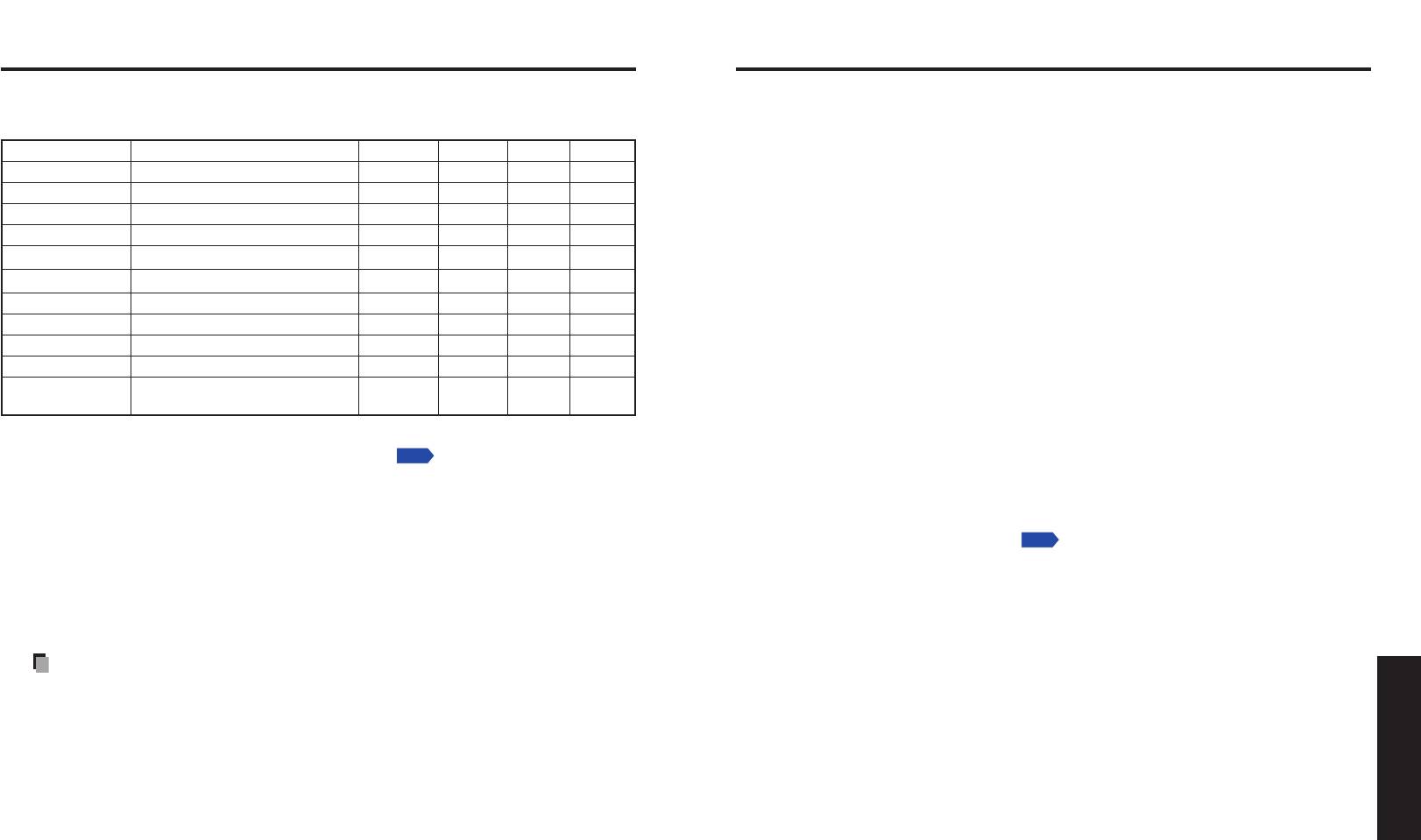
Отображение информации (Дисплей состояния)
Эта функция отображает информацию о входном сигнале, времени наработки лампы и пр.
“Да”: отображается, “Нет”: не отображается
Элемент Описание
Компьютер
Y/PB/PR Видео S-видео
Ввод Имя источника сигнала Да Да Да Да
[Примечание1]
Название режима Режим сигнала RGB
Да Нет Нет Нет
Разрешение Разрешение (в точках) Да Нет Нет Нет
Частота Частота синхронизации Да Нет Нет Нет
[Примечание]
Синхронизация
Полярность синхросигнала
Да Нет Нет Нет
Формат сигнала Формат сигнала Y/PB/PR Нет Да Нет Нет
Режим видео
Метод передачи цвета в видеосигнале
Нет Нет Да Да
[Примечание ]
Время работы лампы Время использования лампы
Да Да Да Да
Сброс счётчика лампы
Счетчик для замены лампы Да Да Да Да
Общее время
Общее время эксплуатации проектора
Да Да Да Да
Версия встроенного программного
Версия
[Примечание ]
Да Да Да Да
обеспечения
Примечания
1: Показан режим поддерживаемых сигналов RGB.
Обслуживание
стр.53
Лампа
В качестве источника света в данном изделии используется ртутная лампа с
увеличенным внутренним давлением. Ознакомьтесь со следующими особенностями
лампы и обращайтесь с ней с особой осторожностью.
Лампа может лопнуть с громким звуком в результате удара или износа, а также
отказать в работе, когда срок ее службы подходит к концу.
Период времени до того, как лампа может лопнуть, или срок службы в
значительной степени зависит от индивидуальных характеристик лампы.
Некоторые лампы могут лопаться вскоре после начала эксплуатации.
Вероятность того, что лампа лопнет, повышается, если она используется после
истечения срока замены.
Когда лампа лопается, осколки разбитого стекла могут попасть внутрь изделия, а
также выпасть через вентиляционные отверстия наружу.
Когда лампа лопается, небольшое количество паров ртути, содержащихся
в лампе, вместе со стеклянной пылью может быть выброшено через
вентиляционные отверстия.
Незамедлительно замените лампу при появлении на
экране сообщения о необходимости замены.
При приближении срока замены лампы, на экране появится сообщение.
Продолжение эксплуатации лампы без замены повышает риск того, что лампа
:
Полярность синхросигнала показывается как P (положительная) или N (отрицательная) для [H/V].
лопнет.
:
Отображает [Время работы лампы] в качестве ориентировочного значения для
Часто проверяйте время, прошедшее с начала эксплуатации, и при приближении
определения времени, когда лампу необходимо заменить. (Не может использоваться в
срока замены заранее подготовьте лампу для замены. (Смотрите “Отображение
качестве счетчика времени гарантированной работы лампы.). Пожалуйста, заменяйте
информации (Дисплей состояния)”.
лампу по истечении 000 часов работы, если [
Мощность лампы] установлена на
“Стандартная”, и по истечении 000 часов работы, если [Мощность лампы] установлена
на “Низкая”. По вопросу приобретения запасной лампы для замены TLPLW1 (продается
отдельно), пожалуйста, обращайтесь к вашему дилеру.
:
[Версия] показывает версию внутренней управляющей программы проектора. Этот
номер версии потребуется для предоставления сервисного обслуживания.
Примечание
•
Отображаемая информация не обновляется при изменении состояния. Для того чтобы
обновить информацию, отмените отображение информации, а затем вызовите ее вновь.
стр.42
Обслуживание
Использование системы меню (Продолжение)
•
•
•
•
•
•
•
•
)
Если лампа разбилась
•
Если стеклянные детали, включая лампу и объектив, разбились, обращайтесь с
осколками с осторожностью, чтобы избежать травм, затем обратитесь к продавцу
для ремонта.
•
В случае, если лампа взорвалась, выньте вилку из сетевой розетки, и оставьте
аппарат в хорошо проветриваемом помещении. Затем тщательно очистите
пространство вокруг проектора и выбросьте все пищевые продукты, которые
находились рядом с проектором во время разрыва лампы, поскольку они могут
быть загрязнены.
•
Обратитесь к врачу, если при взрыве лампы стеклянная пыль или пары ртути
попали в глаза или дыхательные пути.
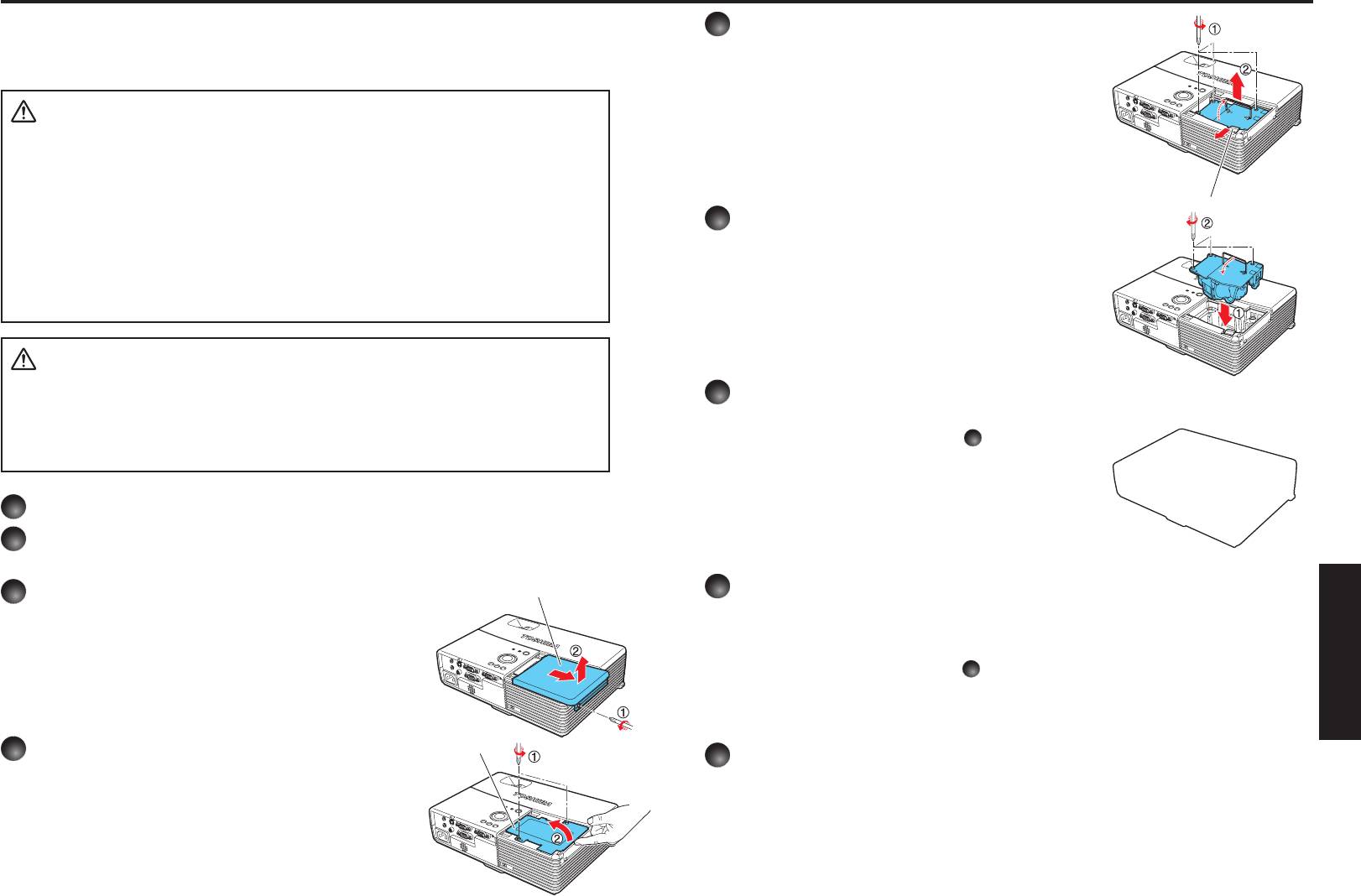
Лампа является расходным материалом. При длительной эксплуатации изображение
становится темнее, а лампа может перегореть. Это является параметром лампы
и не представляет собой сбоя в работе. (Срок службы лампы зависит от условий
эксплуатации). В этом случае следует заменить лампу на новую.
ПРЕДУПРЕЖДЕНИЕ
•
По вопросу замены лампы проектора, установленного на потолке,
обратитесь к продавцу аппарата.
Снятие крышки с лампы на прокторе, установленном на потолке, может
привести к получению ранений или повреждений от падающих осколков
стекла, если лампа лопнула или разбилась. Кроме того, работа на больших
возвышениях также может быть опасна. Не пытайтесь сами заменять лампу.
•
Всегда, когда требуется выполнить замену, обязательно пользуйтесь:
TLPLW21 (продается отдельно).
Использование лампы, отличной от указанной, может привести к сбоям в
работе или повреждению аппарата из-за разницы в форме соединителя или
номинальной мощности лампы.
ВНИМАНИЕ
•
При работе проектора лампа очень сильно нагревается и при
прикосновении может вызвать ожоги.
Подождите, пока лампа не остынет (не менее 1 часа), перед тем, как заменять ее.
•
Если лампа лопнет, будьте очень осторожны, чтобы избежать порезов
осколками, и обратитесь к продавцу по вопросу ремонта.
Обслуживание
1
Отсоедините шнур питания.
2
Подождите, пока лампа достаточно не остынет.
Подождите не менее 1 часа.
3
Снимите внешнюю крышку
лампы.
Выкрутите винт со стороны внешней крышки
лампового блока и снимите крышку, сдвинув ее в
направлении, указанном стрелкой.
4
Замена лампы
Внешняя крышка лампы
Внутренняя крышка лампы
Снимите внутреннюю крышку
лампы.
Снимите винты и аккуратно отложите их, чтобы
снять внутреннюю крышку лампового блока.
Старайтесь не потерять винты.
5
Выньте лампу.
Ослабьте три винта крепления лампы, потяните
вверх держатель и нажмите на планку-защелку,
чтобы извлечь лампу.
6
Вставьте новую лампу.
Выровняйте положение новой лампы, прижмите
вниз, пока она не упрется в дно и зафиксируйте ее
на месте с помощью трех винтов крепления лампы.
7
Установите на место внутреннюю
крышку лампы.
Вкрутите винты, снятые в шаге
4
, до плотного
закрепления внутренней крышки лампового
блока.
8
Установите на место внешнюю
крышку лампы.
Установите внешнюю крышку и задвиньте
ее в направлении, указанном стрелкой,
затяните винты, снятые в шаге
3
, до плотного
закрепления внешней крышки лампового
блока. (Не забудьте установить на место
внешнюю крышку лампового блока.)
9
Защелка
Сбросьте счетчик времени работы лампы.
Указания по сбросу счетчика наработки лампы см. в руководстве по эксплуатации лампы.
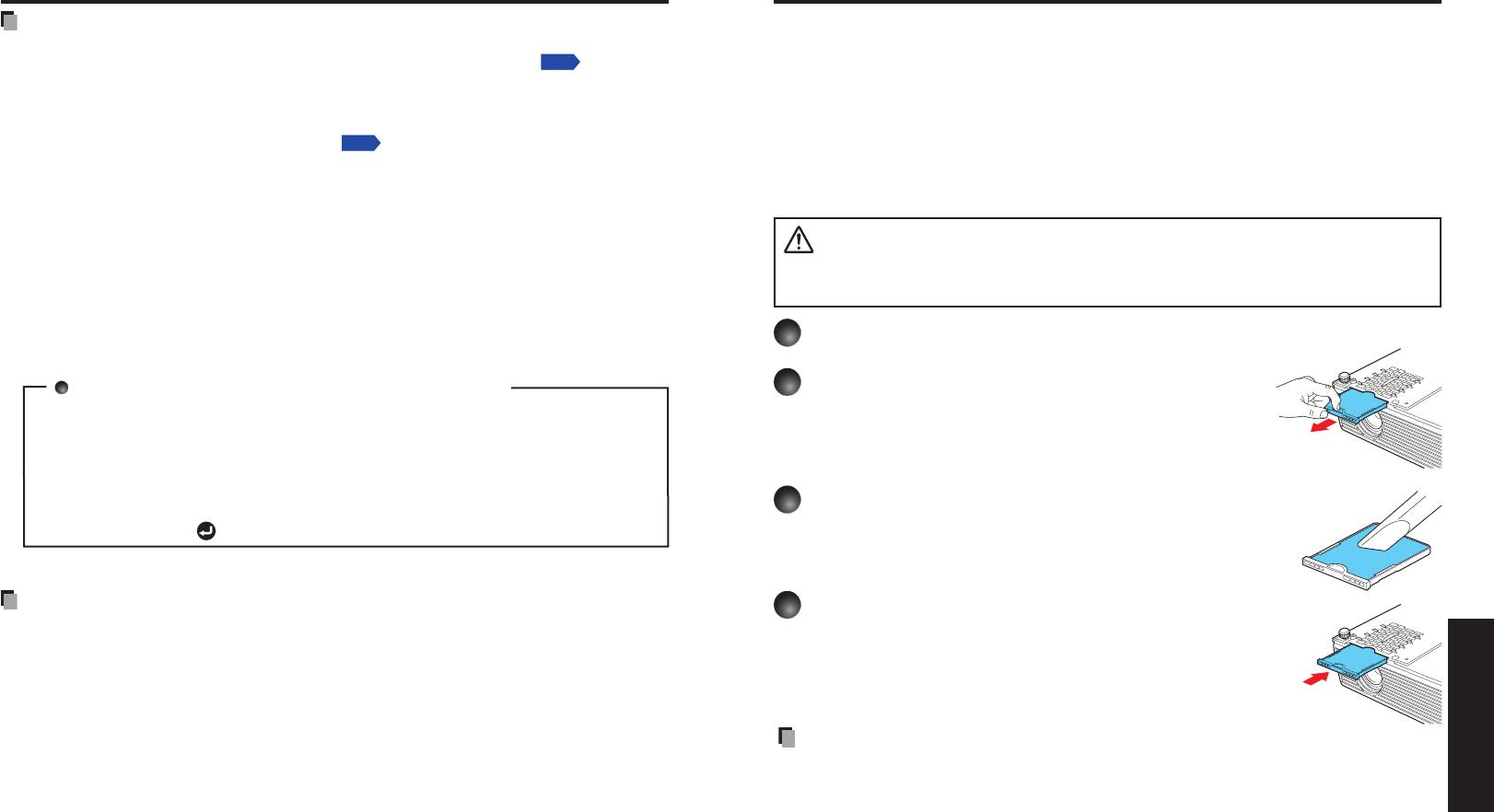
Обслуживание
Примечания и меры предосторожности
Пункт [Время работы лампы] в меню Дисплей состояния показывает время
наработки лампы (приблизительное ориентировочное значение).
стр.42
Пожалуйста, заменяйте лампу по истечении 000 часов работы, когда [Мощность
лампы] в меню Настройка по умолчанию 1 установлена на [Стандартная], и
по истечении 000 часов работы, если [
Мощность лампы] в меню Настройка по
умолчанию 1 установлена на [Низкая].
Замена лампы (Продолжение)
Очистка воздушного фильтра
Воздушный фильтр предотвращает попадание пыли и грязи внутрь проектора.
•
Никогда не включайте проектор со снятым воздушным фильтром. Рекомендуется
регулярно очищать воздушный фильтр.
•
•
Каждые 100 часов работы проектора появляется сообщение “Проверьте
чистоту воздушного фильтра.”
. Если время эксплуатации превысило 100 часов,
это сообщение отображается в течение около 0 секунд при проецировании
изображения в первый раз после отключения питания. Отображение этого
•
Иногда лампа может перестать работать до того, как вышеуказанный срок
экрана можно отменить любой операцией.
истечет, или до того, как отобразится сообщение о необходимости замены лампы.
•
Проверьте фильтр, и если вы обнаружили какое-либо загрязнение, выполните
•
Устанавливайте внешнюю крышку лампы правильно таким образом, чтобы
следующую процедуру для очистки фильтра.
она была прочно зафиксирована на месте. Если она установлена неправильно,
проектор может не включиться или лампа может не загореться.
ПРЕДУПРЕЖДЕНИЕ
•
Всегда для замены используйте только новую лампу.
•
По вопросу очистки и обслуживания проектора, установленного на
•
Лампа изготовлена из стекла. Не прикасайтесь к стеклянной поверхности голыми
потолке, обратитесь к продавцу аппарата.
руками, не ударяйте по ней и оберегайте ее от царапин. (Грязь, сотрясения,
царапины и прочие подобные воздействия могут привести к повреждению
лампы.)
Сообщения о необходимости замены лампы
•
Сообщение о необходимости замены лампы на проекторе отображает
надлежащий период времени, соответствующий каждому из значений
[Стандартная] / [Низкая] для настройки [Мощность лампы].
•
Когда приближается время замены, каждый раз с включением питания
отображается сообщение “Заканчивается срок эксплуатации лампы.
Пожалуйста, замените лампу.”. Индикация этого экрана отключается
нажатием кнопки .
Отработавшие лампы
В лампах этого проектора содержится малое количество вредной для
окружающей среды неорганической ртути. Следите за тем, чтобы не разбить
отработавшие лампы, и утилизируйте с соблюдением местного законодательства.
1
Отсоедините шнур питания.
2
Снимите воздушный фильтр.
Снимите воздушный фильтр, нажав пальцами на
специальную кнопку, как показано на рисунке.
3
Очистите фильтр.
Осторожно удалите пыль и грязь из воздушного
фильтра с помощью пылесоса или другого
приспособления.
4
Установите на место воздушный
фильтр.
Установите на место воздушный фильтр так,
чтобы был слышен щелчок.
Примечания
•
Скопление пыли и грязи в воздушном фильтре ухудшит циркуляцию воздуха
внутри проектора, вызывая повышение внутренней температуры, что может
привести к нарушению функционирования проектора или его повреждению.
•
Плотно установите на место воздушный фильтр. Если оставить щели, то пыль и
грязь попадут внутрь проектора.
•
Если вы вымоете воздушный фильтр водой, убедитесь в том, что он полностью
высох, перед тем, как устанавливать его на место.
•
Если воздушный фильтр порвался, обратитесь к продавцу по вопросу его замены
на новый. При использовании порванного фильтра пыль и грязь может попасть
внутрь проектора.
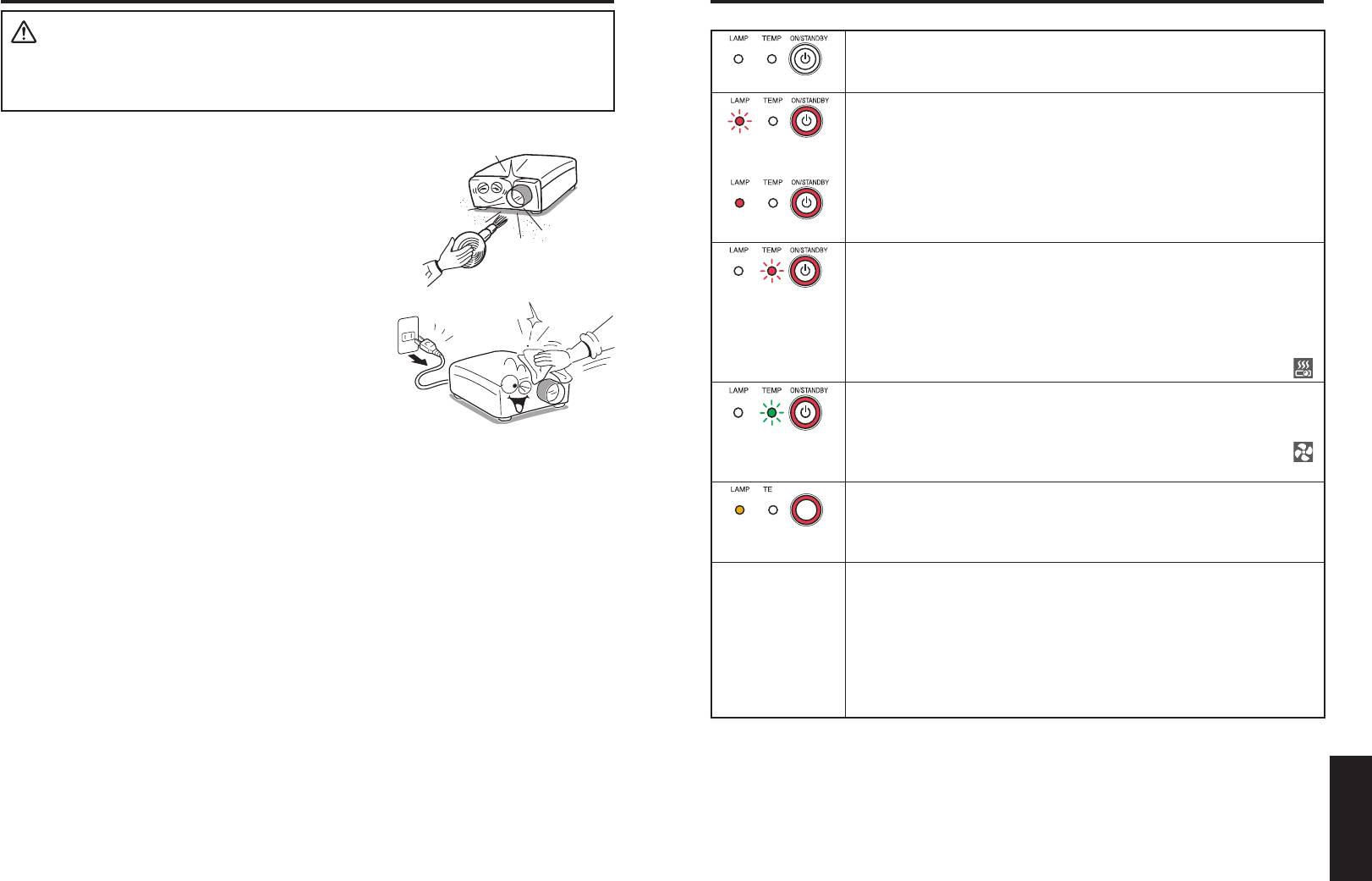
Прочее
Очистка объектива и основного устройства
Индикация неполадок
Индикатор загорится, и звуковой сигнал проинформирует о внутренних отклонениях в работе.
ПРЕДУПРЕЖДЕНИЕ
Нет питания
•
По вопросу очистки и обслуживания проектора, установленного на
⇒
Проблема с проектором
потолке, обратитесь к продавцу аппарата. Попытка очистки/замены лампы
Отключите шнур питания и обратитесь к продавцу.•
в проекторе, расположенном высоко, может привести к падению и травмам.
Лампа выключилась во время работы или не
включается
Очистка объектива
⇒
Лампа перегрелась и ее трудно включить, ее срок службы
•
Очищайте объектив с помощью имеющегося в
истек или произошел сбой в работе проектора.
продаже устройства для продувки и/или материала
•
Отсоедините шнур питания и через некоторое время
для очистки оптики.
подсоедините вновь.
•
Объектив легко может быть поврежден, поэтому
•
Если лампа перегорела, замените ее на новую.
не протирайте его твердыми предметами и не
допускайте ударов.
Питание выключилось во время работы
⇒
Внутренний перегрев или слишком высокая наружная температура.
Очистка основного устройства
•
Расположите проектор так, чтобы не загораживались
•
Перед выполнением чистки основного
воздухозаборник и выпуск воздуха.
устройства отсоединяйте шнур питания от
•
Отсоедините шнур питания и через некоторое время
розетки.
подсоедините вновь.
•
Осторожно вытрите мягкой тканью грязь с
Перед тем, как выключится питание, появляется значок
.
основного устройства.
•
Не протирайте основное устройство влажной
Питание выключилось во время работы
тканью. В результате этого во внутрь может
⇒
Неисправность внутреннего вентилятора охлаждения.
проникнуть вода, что может привести к
•
Отсоедините шнур питания и обратитесь к продавцу.
поражению электрическим током или сбоям в
Перед тем, как выключится питание, появляется значок
.
работе аппарата.
•
Не пользуйтесь бензином, растворителем или
другими похожими средствами, поскольку они
могут привести к деформации, обесцвечиванию
устройства или повреждению окрашенных
поверхностей.
•
Не пользуйтесь химически насыщенной тканью.
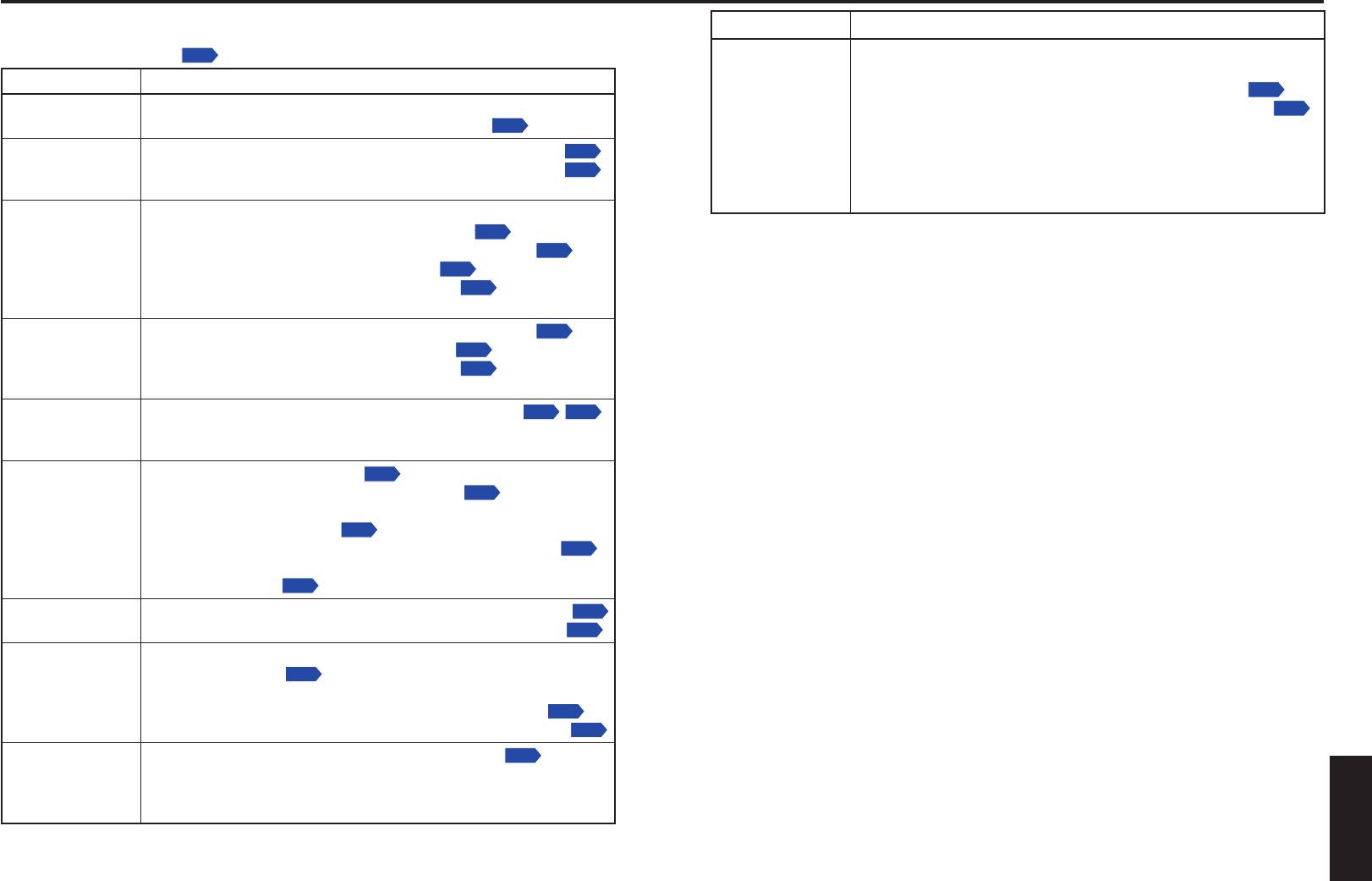
0
Прочее
1
Если вы считаете, что возникла какая-либо неисправность, то, прежде чем
обращаться в сервисную службу, проверьте следующее. Смотрите также раздел
Индикация неполадок.
стр.49
Если произойдет
Проверьте
Нет питания
Подключен ли шнур питания? Подключен ли он к проектору?
Плотно ли закрыта внешняя крышка лампы?
стр.44
•
•
Питание
Не слишком ли высока температура окружающей среды?
выключается во
время работы
стр.49
Не перекрыт ли воздухозаборник или выпуск воздуха?
стр.49
•
•
Нет
Правильно ли выбран источник входного сигнала? (Если
изображения
[Автопоиск сигнала] установлен на [Выкл])
Не включена ли функция временного отключения?
стр.31
Не выведена ли на минимум яркость?
стр.35
Правильно ли выполнены подключения?
стр.22
•
•
•
•
•
Правильно ли функционируют все подключенные устройства?
Нет звука
Не включена ли функция временного отключения?
стр.31
Не выведена ли на минимум громкость?
стр.27
Правильно ли выполнены подключения?
стр.22
•
•
•
•
Правильно ли функционируют все подключенные устройства?
Изображение
Поддерживается ли проектором входной сигнал?
отображается
неправильно
стр.53
стр.54
•
•
Нет ли какого-либо предмета, искажающего видеосигнал,
например, видеокассеты?
Изображение
Не загрязнен ли объектив?
размыто
Часть
изображения
не в фокусе
стр.48
Оптимально ли сфокусирован объектив?
стр.27
Находится ли проекционное расстояние в поддерживаемом
проектором диапазоне?
стр.21
Не слишком ли велик угол наклона экрана проектора?
стр.27
Не выключены ли регулировки резкости и фазы
дискретизации?
стр.35
•
•
•
•
•
Изображение
Не выключены ли регулировки яркости или контрастности?
темное
стр.35
Не приближается ли к окончанию срок службы лампы?
стр.42
•
•
Слишком
Не выключены ли регулировки цветности, уровня R, уровня
светлые цвета
G или уровня B?
Плохое
оттенение
стр.35
Не загрязнен ли экран?
Правильно ли задан режим информационной доски?
стр.37
Не приближается ли к окончанию срок службы лампы?
стр.42
•
•
•
•
Кнопки
Не включена ли функция блокировки клавиш?
на панели
управления не
работают
стр.41
Поиск и устранение неполадок
Если произойдет
Проверьте
Не работает
Не разряжены ли батареи устройства дистанционного
дистанционное
управления?
управление
Правильно ли вставлены батареи в устройство ДУ?
•
стр.19
Используется ли устройство ДУ в пределах зоны действия?
стр.19
•
•
•
•
Нет ли каких-либо препятствий между устройством ДУ и
проектором?
•
Нет ли ламп дневного света или других источников
яркого света, направленных на инфракрасный датчик
дистанционного управления проектора?
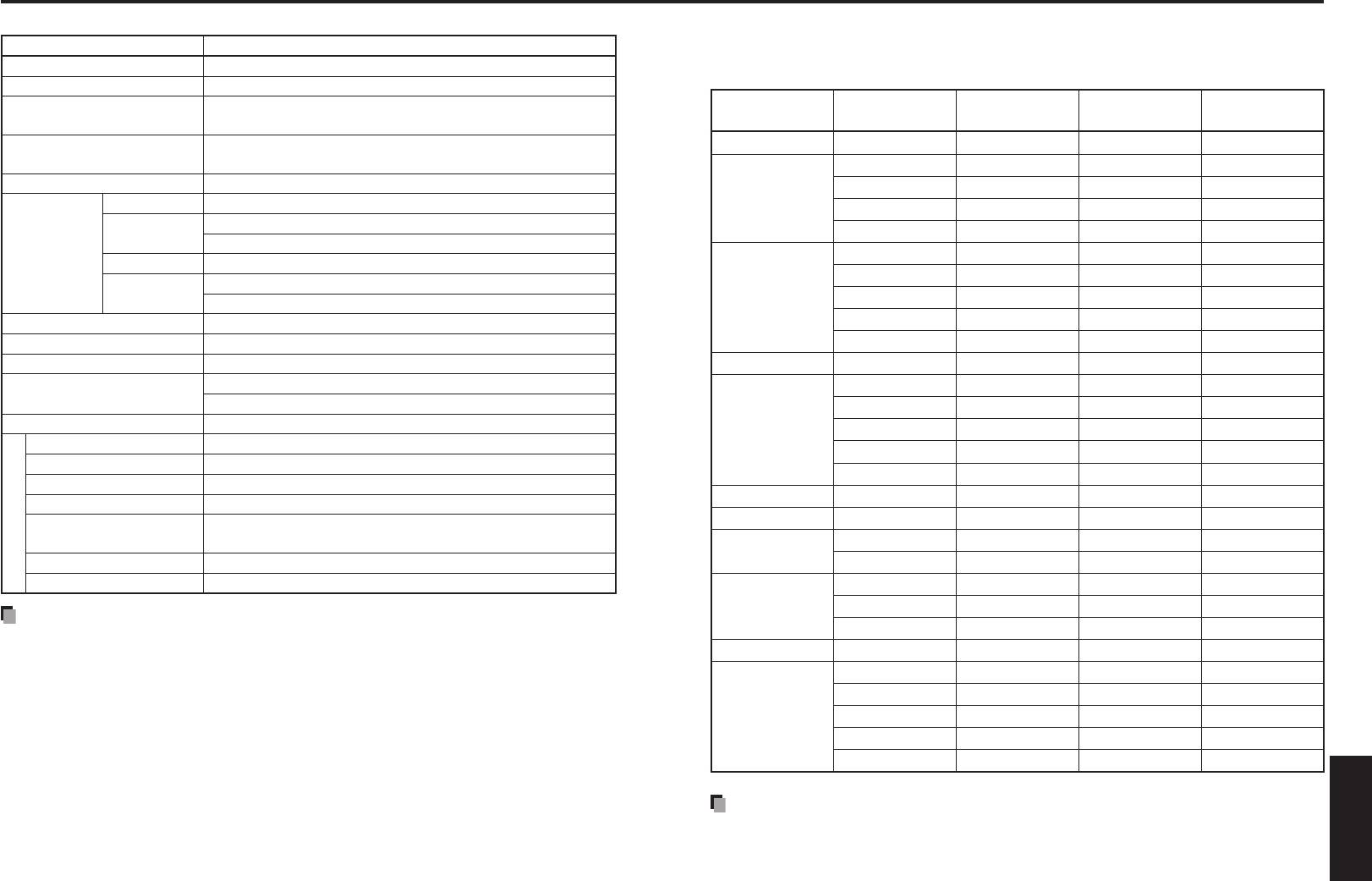
Технические характеристики
Список общих технических характеристик
Перечень поддерживаемых сигналов (сигналы RGB)
Данный проектор поддерживает следующие сигналы RGB, Обратите внимание на то,
Элемент Характеристика
что, в зависимости от модели компьютера, на экране может возникать мерцание или
Потребляемая мощность 0 Вт
тянущееся продолжение. В этом случае следует настроить проектор.
Вес 1, кг
Частота обновления
Частота
Тактовая
Габаритные размеры
Разрешение Режим
×
0
×
1 мм (Ш
×
В
×
Г)
кадров
(Hz)
ст
рок
(kHz)
частота (MHz)
(включая выступающие части)
Поликарбонат + ABС-пластик и поликарбонат пластик
720 x 400
720x400_85 85,039 37,927 35,500
Материал корпуса
(некоторые детали выполнены с применением сплавов магния).
640 x 480
VGA_60 59,940 31,469 25,175
Условия эксплуатации Окр. среда
Температура: °C ... °C; относительная влажность: 0% ... 0%
VGA_72 72,809 37,861 31,500
Метод отображения
Трансмиссионный, панели
VGA_75 75,000 37,500 31,500
Жидко-
Размер
X100 : 0, дюйма
VGA_85 85,008 43,269 36,000
кристалли-
панели
WX100 : 0, дюйма
800 x 600
SVGA_56 56,250 35,156 36,000
ческий
Система матрицы
Активная матрица TFT
SVGA_60 60,317 37,879 40,000
дисплей
Кол-во эл.
X100 : . пикселя (10 Г
×
В)
SVGA_72 72,188 48,077 50,000
изображения
WX100 : 1.0.000 пикселя (10 Г
×
00 В)
SVGA_75 75,000 46,875 49,500
Объектив
F=1,
–
1, f=1,
–
,00 мм
Лампа
Ртутная лампа высокого давления 10 Вт
SVGA_85 85,061 53,674 56,250
Размер проекционного экрана
0 – 00 дюймов
832 x 624
MAC16" 74,550 49,725 57,283
X100 : 0,
–
10,
м
1024 x 768
XGA_60 60,004 48,363 65,000
Проекционное расстояние
WX100 : 0,
–
11,
м
XGA_70 70,069 56,476 75,000
Громкоговоритель 1 Вт (монофонический)
XGA_75 75,029 60,023 78,750
Разъем COMPUTER 1 IN
Мини D-sub 1-контактный RGB / Y/P
B
/P
R
(двойного назначения)
XGA_85 84,997 68,667 94,500
Разъем COMPUTER IN
Мини D-sub 1-контактный RGB / Y/PB/PR / MONITOR OUT (широкое применение)
MAC19" 74,700 60,134 79,857
Разъем S-VIDEO -контактный мини DIN
1152 x 864
SXGA1_75 75,000 67,500 108,000
Разъем VIDEO
Штырьевой разъем RCA
, 1 В (p-p), Ом
*1280 x 800
WXGA_60 59,880 49,580 83,300
Стерео мини-штырь диаметром , мм: 1, В (действ), кОм или более
Разъем AUDIO IN
COMPUTER 1 IN, IN/VIDEO/S-VIDEO (широкое применение)
1280 x 960
QuadVGA_60 60,000 60,000 108,000
Разъем AUDIO OUT Стерео мини-штырь диаметром , мм
QuadVGA_85 85,002 85,938 148,500
Соединительные разъемы
Разъем CONTROL D-sub -контактный (RS-C)
1280 x 1024
SXGA3_60 60,020 63,981 108,000
SXGA3_75 75,025 79,976 135,000
Примечания
SXGA3_85 85,024 91,146 157,500
•
Данная модель соответствует указанным выше техническим характеристикам.
•
Конструкция и технические характеристики могут изменяться без
1400 x 1050
SXGA+ 59,978 65,317 121,750
предварительного уведомления.
1600 x 1200
UXGA_60 60,000 75,000 162,000
•
Данная модель может не поддерживать функции и/или технические
UXGA_65 65,000 81,250 175,500
характеристики, которые могут быть добавлены в будущем.
UXGA_70 70,000 87,500 189,000
UXGA_75 75,000 93,750 202,500
Продающиеся отдельно изделия
UXGA_85 85,000 106,250 229,500
Запасная лампа Модель: TLPLW1
* 10 x 00 доступно только для WX100.
Примечание
•
Сигналы с разрешением, превышающим указанное ниже, будут сжиматься.
Поэтому может быть потеряна некоторая часть информации или ухудшиться
качество изображения.
Прочее
X100 : 10
x
пикселей
WX100 : 10
x
00
пикселей
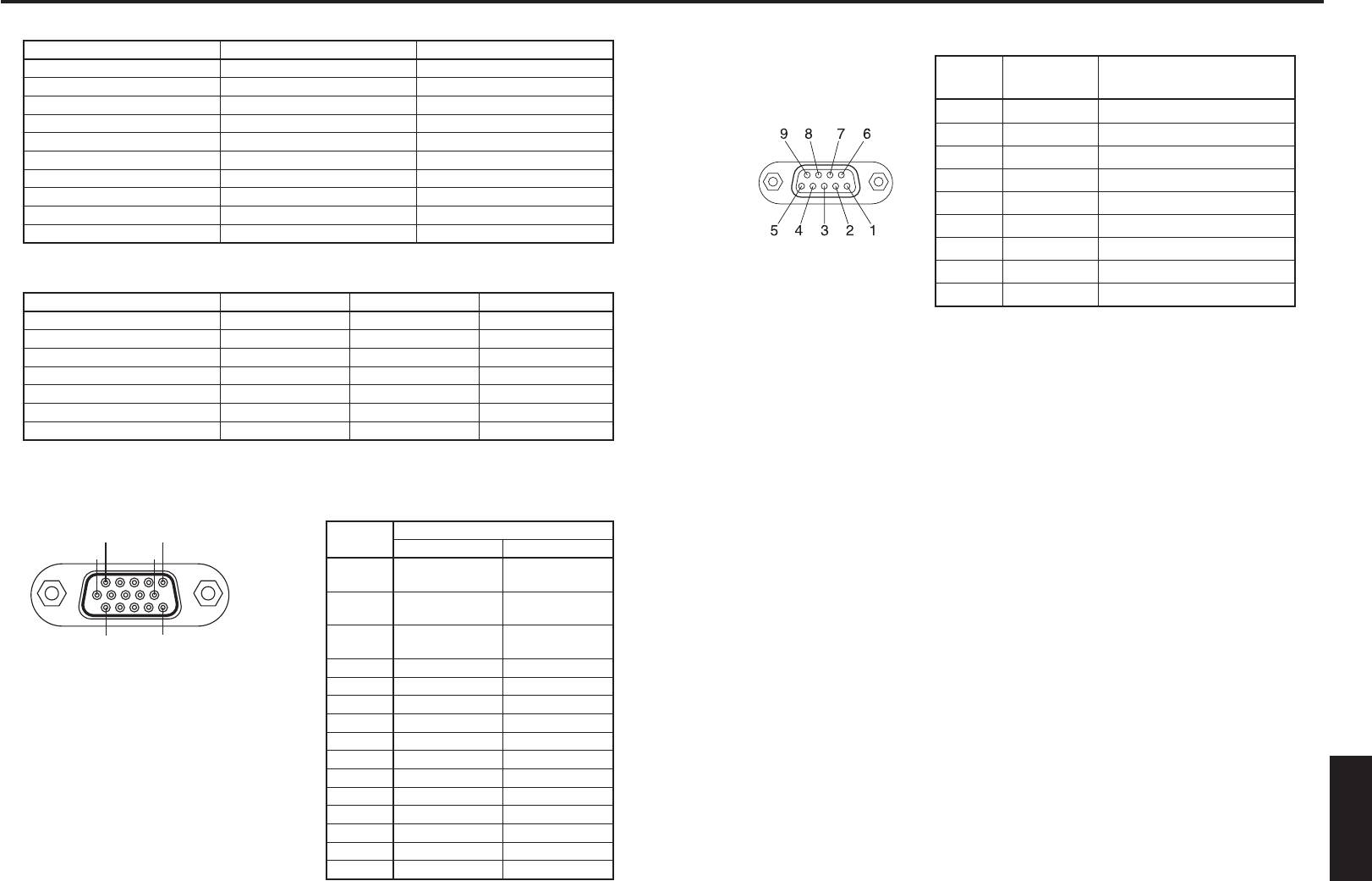
Технические характеристики (Продолжение)
Перечень поддерживаемых сигналов (компонентные сигналы)
Формат сигнала Частота строк (кГц) Частота кадров (Гц)
0i(i)@0Hz 1, ,
0p(p)@0Hz 1, ,
i(i)@0Hz 1, 0,00
p(p)@0Hz 1, 0,00
0p(0p)@0Hz ,00 0,00
0p(0p)@0Hz ,0 0,00
100i(11i)@0Hz , 0,00
100i(11i)@0Hz ,1 0,00
100p(11p)@0Hz ,0 0,00
100p(11p)@0Hz , 0,00
Перечень поддерживаемых сигналов (сигналы Video и S-Video)
Видеорежим Частота строк (кГц)
Частота кадров (Гц)
Тактовая частота (МГц)
NTSC 1, 0 ,
PAL 1, 0 ,
SECAM 1, 0 , или ,1
PAL-M 1, 0 ,
PAL-N 1, 0 ,
PAL-0 1, 0 ,
NTSC. 1, 0 ,
Назначение контактов разъемов COMPUTER 1 IN,
COMPUTER 2 IN и MONITOR
Контакт
Назначение контакта
No.
При входе RGB
При входе Y/PB/PR
Видеосигнал
Цветоразностный
1
красного (R)
сигнал (PR)
Видеосигнал
Сигнал яркости (Y)
зеленого (G)
Видеосигнал
Цветоразностный
синего (B)
сигнал (PB)
GND
∗
GND
∗
Входной сигнал
GND(R) GND(PR)
GND(G) GND(Y)
•
Вход RGB
GND(B) GND(PB)
Сигналы RGB: 0, В (пик.) Ом
Н.П
∗
Сигнал гориз.синхр.:
Уровень TTL
10 GND
∗
(полож./отриц. полярность)
11 GND
∗
Сигнал верт. синхр.:
Уровень TTL
1
Н.П
∗
(полож./отриц. полярность)
1
Сигнал гориз. синхр.
∗
•
Вход Y/PB/PR
1
Сигнал верт. синхр.
∗
Прочее
Сигнал Y: 1,0 В (пик.) Ом
1
Н.П
∗
Сигналы PB/PR: 0, В (пик.) Ом
∗
Ничего не подключайте.
11
15
6
10
1
5
Разъем CONTROL
Назначение контактов
Контакт
Название
Описание
No.
сигнала
1 DCD
Обнаружение носителя данных
TXD Передача данных
RXD Прием данных
DTR
Терминал ввода данных готов
GND Земля
DSR
Устройство сопряжения готово
RTS Запрос на передачу
-контактный разъем D-sub
CTS Разрешение на передачу
RI Индикатор Выз
ов
а
Формат интерфейса
1. Метод связи
RS-
1-контактный разъем мини D-sub








